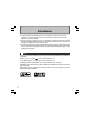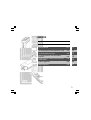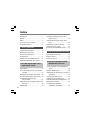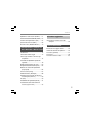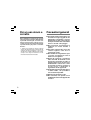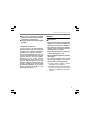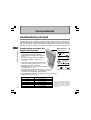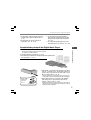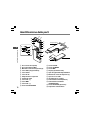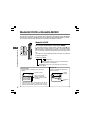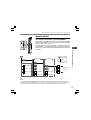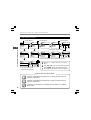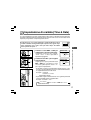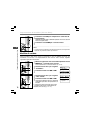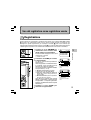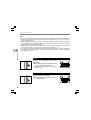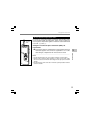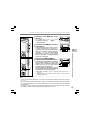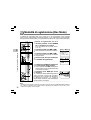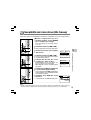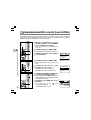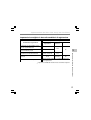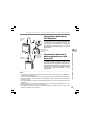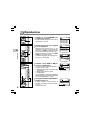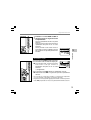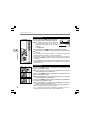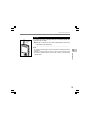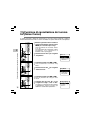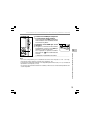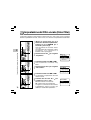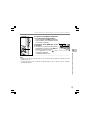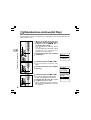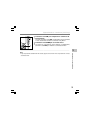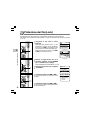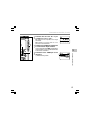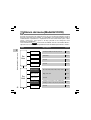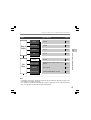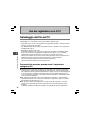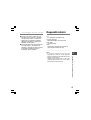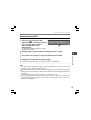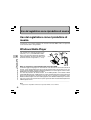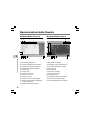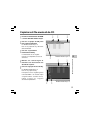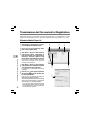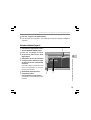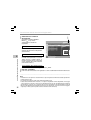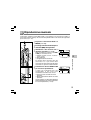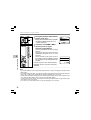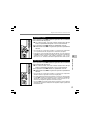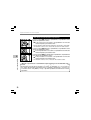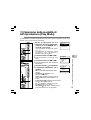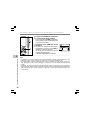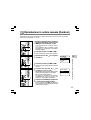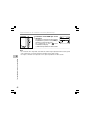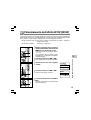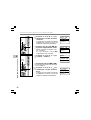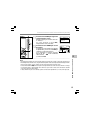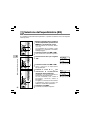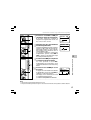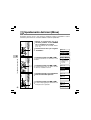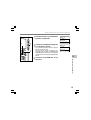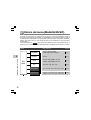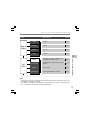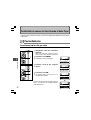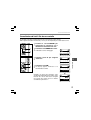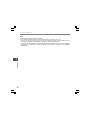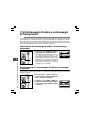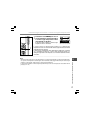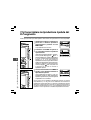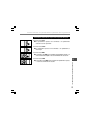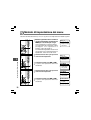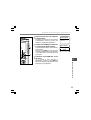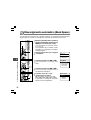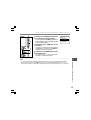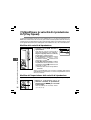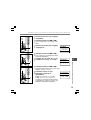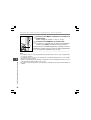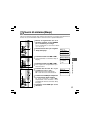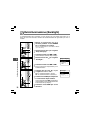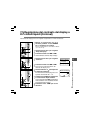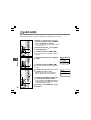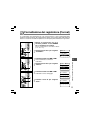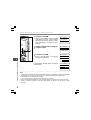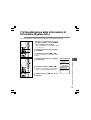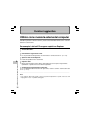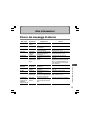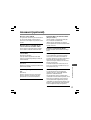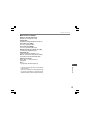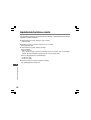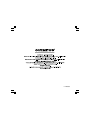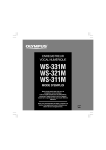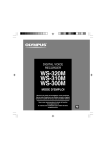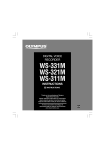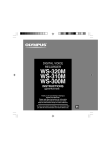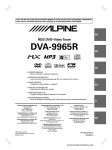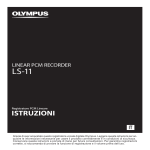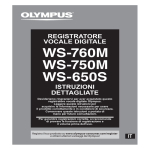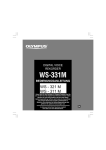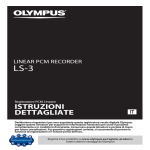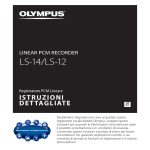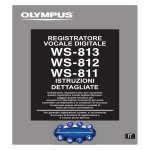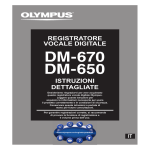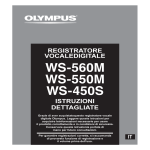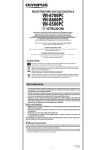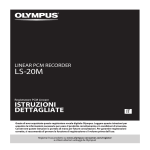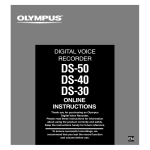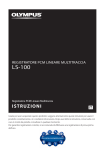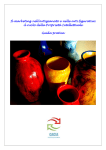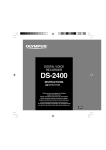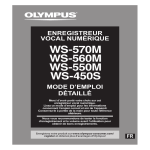Download Manuale d`istruzioni
Transcript
REGISTRATORE VOCALE
DIGITALE
WS-331M
ISTRUZIONI
Grazie di aver acquistato
questo registratore vocale digitale Olympus.
Leggere queste istruzioni per acquisire le
informazioni necessarie per usare il prodotto
correttamente e in condizioni di sicurezza.
Conservare queste istruzioni
a portata di mano per future consultazioni.
Per garantire registrazioni corrette, si raccomanda di provare
la funzione di registrazione e il volume prima dell’uso.
IT
Introduzione
● Il contenuto di questo documento può essere modificato in futuro senza preavviso.
Contattare il Centro assistenza clienti per le ultime informazioni relative ai nomi dei
prodotti e ai numeri dei modelli.
● È stata osservata la massima cura al fine di garantire l’integrità dei contenuti di questo
documento. Nell’improbabile evento che venga trovata una imprecisione, un errore o una
omissione, contattare il Centro assistenza clienti.
● Olympus non può essere ritenuta responsabile per danni passivi o per danni di qualunque
genere dovuti alla perdita di dati provocata da un difetto del prodotto, riparazione eseguita
da terze parti diverse da Olympus o da un servizio tecnico autorizzato da Olympus o per
qualunque altra ragione.
Marchi
IBM e PC/AT sono marchi di fabbrica o marchi registrati della International Business Machines
Corporation.
WOW XT, SRS e il simbolo
sono marchi di SRS Labs, Inc.
La tecnologia WOW XT è registrata su licenza di SRS Labs, Inc.
Tecnologia di codifica audio MPEG Layer-3 della Fraunhofer IIS e Thomson.
Il prodotto è stato realizzato in base alla tecnologia di cancellazione del rumore su licenza di
NEC Corporation.
Altri prodotti e marche menzionati nel manuale possono essere marchi registrati o marchi di
fabbrica dei rispettivi produttori.
2
INDICE
Indice
P.4
Per un uso sicuro e corretto
P.6
Cenni preliminari
P.8
Uso del registratore come registratore vocale
P.19
Uso del registratore con il PC
P.44
Uso del registratore come riproduttore
di musica
Caratteristiche in comune tra Voice Recorder
e Music Player
1
2
3
4
5
6
7
P.48
P.72
Funzioni aggiuntive
P.94
Altre informazioni
P.95
3
Indice
Introduzione ............................................. 2
INDICE ..................................................... 3
Indice ....................................................... 4
Funzione di cancellazione del rumore
(Noise Cancel) ................................. 34
Impostazione del Filtro vocale (Voice
Per un uso sicuro e corretto .................... 6
Filter) ............................................... 36
Precauzioni generali ................................ 6
Riproduzione continua (All Play) ........... 38
Protezione dei file (Lock) ....................... 40
1 Cenni preliminari
Caratteristiche principali .......................... 8
Elenco dei menu (Modalità VOICE) ...... 42
3 Uso del registratore con il PC
Identificazione delle parti ....................... 10
Inserimento della batteria ...................... 12
Salvataggio dei file sul PC .................... 44
Alimentazione ........................................ 13
Requisiti minimi ..................................... 45
Modalità VOICE e Modalità MUSIC ...... 14
Connessione al PC ................................ 46
Impostazione di ora/data (Time & Date) ..... 17
2 Uso del registratore come
registratore vocale
4 Uso del registratore come
riproduttore di musica
Uso del registratore come riproduttore di
Registrazione ......................................... 19
VCVA (Attivazione Vocale con Controllo
Variabile) ......................................... 22
Importazione di contenuto per l’ascolto sul
Modalità di registrazione (Rec Mode) ... 24
registratore ...................................... 49
Sensibilità del microfono (Mic Sense) ... 25
Denominazioni delle finestre ................. 50
Impostazione del filtro Low Cut
Copiatura di file musicali da CD ............ 51
(Low Cut Filter) ................................. 26
Trasmissione dei file musicali al Registratore .... 52
Registrazione da microfono esterno o altri
Riproduzione musicale .......................... 55
dispositivi ......................................... 28
Riproduzione ......................................... 30
4
musica ............................................. 48
Windows Media Player .......................... 48
Selezione della modalità di
riproduzione (Play Mode) ................ 59
Indice
Riproduzione in ordine casuale (Random) .... 61
6 Funzioni aggiuntive
Potenziamento dell’effetto WOW (WOW) ... 63
Selezione dell’equalizzatore (EQ) ......... 66
Spostamento dei brani (Move) .............. 68
Elenco dei menu (Modalità MUSIC) ...... 70
5 Caratteristiche in comune tra
Voice Recorder e Music Player
Cancellazione ........................................ 72
Commutatore di bloccaggio .................. 75
Contrassegni di indice e contrassegni
Utilizzo come memoria esterna del
computer ......................................... 94
7 Altre informazioni
Elenco dei messaggi di allarme ............ 95
Guida alla soluzione dei problemi ......... 96
Accessori (opzionali) ............................. 97
Dati tecnici ............................................. 98
Assistenza tecnica e aiuto ................... 100
temporanei ...................................... 76
Come iniziare la riproduzione ripetuta del
segmento .......................................... 78
Metodo di impostazione dei menu ........ 80
Riavvolgimento automatico (Back Space) ..... 82
Modificare la velocità di riproduzione
(Play Speed) ................................... 84
Suoni di sistema (Beep) ........................ 87
Retroilluminazione (Backlight) .............. 88
Regolazione del contrasto del display a
cristalli liquidi (Contrast) .................. 89
LED (LED) ............................................. 90
Formattazione del registratore (Format) ..... 91
Visualizzazione delle informazioni di
sistema (System Info.) .................... 93
5
Per un uso sicuro e
corretto
Prima di mettere in funzione per la prima
volta il registratore leggete attentamente
il presente manuale, per accertarvi che
siate in grado di usarlo in modo sicuro e
corretto. Conservate il presente manuale
a portata di mano per poterlo consultare
in futuro.
• I simboli di avvertimento vengono riportati
accanto alle informazioni che si riferiscono alla
sicurezza. Al fine di proteggere se stessi e gli
altri da lesioni o danni materiali, dovete tenere
sempre conto degli avvertimenti e delle
informazioni contenuti nel manuale.
6
Precauzioni generali
● Per evitare danni al registratore, non
lasciatelo in luoghi soggetti ad alte
temperature, ad umidità o esposto
direttamente ai raggi solari come per
esempio all’interno di un’automobile
chiusa o d’estate sulla spiaggia.
● Non conservate il registratore in
ambienti con molta umidità o
polvere.
● Per pulire l’apparecchio non usate
solventi organici, come alcol o
solventi per vernici.
● Non mettete mai il registratore sopra
o accanto ad apparecchi come il
televisore o il frigorifero.
● Evitare di registrare o riprodurre
nelle vicinanze di telefonini o altri
apparecchi comandati via radio in
quanto questi possono essere causa
d’interferenze e rumore. Se si nota
la presenza di rumore, spostarsi in
un altro posto o allontanare il
registratore da tali apparecchi.
● Proteggete l’apparecchio dallo sporco
e dalla sabbia, che potrebbero
causare danni irreparabili.
● Evitate forti vibrazioni e colpi.
● Non smontate, non riparate e non
modificate in alcun modo l’apparecchio
voi stessi.
Precauzioni generali
● Non usate l’apparecchio quando
guidate un veicolo (come bicicletta,
motocicletta o autoveicolo).
● Tenete l’apparecchio fuori portata dei
bambini.
<Avvertenza: perdita dati>
A causa di errori di funzionamento,
malfunzionamento dell’unità o interventi
di riparazione, il contenuto memorizzato
potrebbe essere distrutto o cancellato.
Si consiglia di effettuare il back up e di
salvare i contenuti importanti su un altro
supporto, tipo disco fisso del computer.
Olympus non può essere ritenuta
responsabile per danni passivi o per
danni di qualunque genere dovuti alla
perdita di dati provocata da un difetto del
prodotto, riparazione eseguita da terze
parti diverse da Olympus o da un servizio
tecnico autorizzato da Olympus o per
qualunque altra ragione.
Batterie
Avvertenza
• Non si devono esporre le batterie alle
fiamme, non si devono riscaldare, né
metterle in corto circuito o smontarle.
• Non tentate di ricaricare le batterie
alcaline, al litio o qualsiasi altro tipo
di batteria non ricaricabile.
• Non usate mai batterie con copertura
esterna danneggiata o rotta.
• Tenete le batterie sempre fuori portata
dei bambini.
• Se usando l’apparecchio notate
qualcosa di insolito, come strani
rumori, fumo o odore di bruciato:
1 estraete subito le batterie, facendo
attenzione a non scottarsi e;
2 rivolgetevi subito al vostro negoziante
o al locale rappresentate della
Olympus per richiedere l’assistenza
tecnica.
7
Cenni preliminari
Caratteristiche principali
Il prodotto può essere utilizzato per registrare riunioni o appunti, durante le conferenze o in
altri ambienti di lavoro, incluso per lo studio delle lingue. Può essere, inoltre, utilizzato come
lettore musicale digitale. L’apparecchio è dotato di un doppio design. Il vano batteria è separato
dall’unità principale per permettere il collegamento diretto al PC, tramite un terminale USB.
1
Caratteristiche principali
Caratteristiche principali del
Digital Voice Recorder
● Il registratore registra file vocali nei formati
ad alta compressione WMA (Windows
Media Audio) nella memoria flash integrata.
(☞ P. 19)
È inoltre in grado di riprodurre file WMA e
MP3 (MPEG-1/MPEG-2 Audio Layer-3).
(☞ P. 30)
● Il registratore ha una funzione di attivazione
vocale a controllo variabile (VCVA). (☞ P. 22)
● Il filtro Low Cut riduce il rumore di
condizionatori d’aria e altri rumori simili durante
la registrazione. (☞ P. 26)
● La funzione di Cancellazione del rumore (☞ P. 34) e la
funzione di Filtro vocale (☞ P. 36) eliminano i rumori e
consentono una riproduzione audio più pulita.
● Sono disponibili tre modalità di registrazione stereo e tre modalità di
registrazione mono. (☞ P. 24)
Modalità di registrazione
ST XQ
ST HQ
Microfono mono con
soppressione del
rumore
Microfono per
registrazioni
telefoniche
Microfono con attacco a
clip
35 ore 30 minuti
71 ore 00 minuti
SP
LP
555 ore 45 minuti
HQ
Microfono
stereo
Tempo di registrazione
142 ore 05 minuti
142 ore 05 minuti
279 ore 35 minuti
ST SP
8
Microfoni Esterni
(opzionali) ☞ P. 97
In caso di molte registrazioni brevi, il
tempo di registrazione disponibile
diminuisce. (Il tempo di registrazione
disponibile visualizzato e il tempo
registrato sono di fatto indicazioni
approssimate.)
Caratteristiche principali
● Il registratore è dotato di uno schermo a
cristalli liquidi a punti retroilluminato. (☞
P. 11)
● Esso dispone di svariate funzioni di
ripetizione. (☞ P. 59, P. 78)
● Le funzioni contrassegno di indice e
contrassegno temporaneo consentono
di trovare con facilità i punti desiderati.
(☞ P. 76)
● La velocità di riproduzione può essere
controllata come si preferisce. (☞ P. 84)
Caratteristiche principali del Digital Music Player
• Questo registratore può contenere circa 500 brani.
(a 128 kbps, 4 minuti per brano)
● Funzione WOW XT incorporata. (☞ P. 63)
● Possibilità di personalizzare l’impostazione dell’equalizzatore
del registratore. (☞ P. 66)
Caratteristiche principali
● E’ in grado di riprodurre file musicali nei due formati WMA e MP3. (☞ P. 55)
1
● Collegando il registratore direttamente alla porta
USB, lo si connette al PC. È possibile trasferire o
salvare i dati senza utilizzare un cavo USB e senza
dover installare driver. (☞ P. 46)
• Questo registratore è compatibile con la porta USB 2.0,
consentendo il trasferimento rapido dei dati al computer.
Batteria Ni-MH e
caricabatteria
(opzionali)
☞ P. 97
● È possibile utilizzare il registratore con supporto
USB storage class come memoria esterna per
leggere e salvare i dati. (☞ P. 94)
• Attraverso l’interfaccia USB possono essere trasferiti sul
registratore anche immagini, documenti di testo e altri tipi
di file per poterli trasportare.
9
Identificazione delle parti
1
*
&
^
2
3
Unità principale
4
(
5
1
%
9
$
0
Identificazione delle parti
#
!
@
6
=
7
q
8
w
1 Presa auricolare (EAR)
2 Presa microfono (MIC)
3 Microfono stereo incorporato (R)
4 Tasto REC (Registrazione)
5 Tasto STOP
6 Tasto PLAY
7 Altoparlante incorporato
8 Terminale USB
9 Tasto VOL (+)
0 Tasto 9
! Tasto VOL (–)
@ Tasto FOLDER/INDEX
10
)
-
#
$
%
^
&
*
(
)
=
Vano batteria
Tasto ERASE
Tasto OK/MENU
Tasto 0
Display (Pannello LCD)
Spia di registrazione/riproduzione
Microfono stereo incorporato (L)
Spia accesso USB
Occhielli per la cinghia
Commutatore HOLD (Blocco)
Commutatore modalità
(VOICE/MUSIC)
q Tasto RELEASE (Apertura)
w Coperchio vano batteria
Identificazione delle parti
Display (Pannello LCD)
Display modalità VOICE
56 7
1
E
120 120F
4
1 Indicatore della cartella
2 Indicatore VCVA
3 Indicatore della modalità di
registrazione
4 Visualizzazione delle
informazioni
5 Indicazione di sensibilità del
microfono
6 Indicatore file protetto
7 Indicatore di filtro Low Cut
8 Indicatore della modalità di
riproduzione
9
0
!
@
#
0
!
1
Music
01 /36
SONG A/Artist
$
4
8
AS
9
Identificazione delle parti
HQ
1
8
S
2
3
Display modalità MUSIC
9 Indicatore della batteria
0 Numero del file
! Numero dei file registrati nella
cartella
@ Indicatore della memoria
rimasta (Barra E/F)
# Indicatore del titolo e del nome
dell’artista
$ Indicatore della barra di
posizione della riproduzione
11
Inserimento della batteria
1
2
3
1
1
Inserimento della batteria
2
Premete leggermente sulla freccia e spingete in
direzione della freccia per aprire il coperchio vano
batteria.
Inserire una batteria alcalina AAA, facendo
attenzione alla corretta polarità.
Chiudere completamente il vano delle batteria
premendo in direzione della A, quindi far scorrere
in direzione della B.
Se l’indicatore di “ora” lampeggia sul display, consultare la
sezione “Impostazione di ora/data (Time & Date)” (☞ P. 17).
Sostituzione della batteria
L’indicatore della batteria sul display cambia a mano a mano
che la batteria si scarica.
3
➜
B
A
➜
➜
Quando sul display appare l’indicatore
, sostituire la batteria
prima possibile.
Quando le batterie sono molto scariche, sul display viene
visualizzata l’indicazione,
“Battery Low” (Batterie scariche)
e il registratore si spegne. Sostituire le batterie con batterie
alcaline del tipo AAA o batterie Olympus Ni-MH.
Batteria ricaricabile Ni-MH
È possibile utilizzare batterie ricaricabili Ni-MH Olympus
opzionali. Utilizzarle con il caricabatterie Olympus BU-400 NiMH (solo per Europa) (☞ P. 97).
..................................................................................................................................................
Note
12
• Si consiglia di non utilizzare batterie al manganese.
• Prima di procedere alla sostituzione delle batterie bisogna interrompere il funzionamento del
registratore. Si puo danneggiare il file scaricando le batterie quando il registratore è in uso. Se si scaricano
completamente le batterie durante la registrazione il file risulterà inutilizzabile. Per questo motivo, è indispensabile
sostituire la batterie non appena l’icona dello stato di carica visualizza una sola tacca.
• Se passa più di 15 minuti prima che si sostituisca la batteria scarica o se la batteria viene estratta e inserita ripetutamente
a brevi intervalli, potrebbe essere necessario regolare l’ora una volta inserita una batteria nuova (☞ P.12).
• Estraete le batterie se pensate di non utilizzare il registratore per un lungo periodo di tempo.
Alimentazione
Quando il registratore non viene utilizzato, spegnerlo in modo da ridurre al minimo il consumo
delle batterie. Anche se l’alimentazione viene disattivata, i dati esistenti, l’impostazione delle
modalità e le impostazioni dell’orologio saranno mantenute.
Accensione del registratore
Far scorrere l'interruttore HOLD nella direzione
opposta a quella indicata dalla freccia.
1
Alimentazione
Il display si accende e l'alimentazione viene attivata.
La funzione di ripresa ripristina il registratore alla posizione di
arresto al momento della disattivazione dell’alimentazione.
Spegnimento del registratore
Far scorrere l’interruttore
HOLD nella direzione indicata
dalla freccia quando il
registratore non è in funzione.
Hold
Il display si spegne e l’alimentazione
viene disattivata.
La funzione di ripresa memorizza la
posizione di arresto al momento della
disattivazione dell’alimentazione.
Modalità stand-by (attesa) e spegnimento del display
Se il registratore viene fermato per 5 o più minuti dopo la
sua accensione, si attiva la modalità di attesa (risparmio
energetico) e il display si spegne. Per uscire dalla modalità
di attesa ed accendere il display, premere un tasto qualsiasi.
13
Modalità VOICE e Modalità MUSIC
Questo apparecchio può essere utilizzato come registratore vocale oppure come riproduttore
musicale. Per registrare e riprodurre file vocali, posizionare l'interruttore di modalità su VOICE.
Per ascoltare brani musicali, posizionare l'interruttore di modalità su MUSIC.
Modalità VOICE
Far scorrere l’interruttore in posizione VOICE.
Il registratore contiene cinque cartelle, nominate dalla A alla
E, nelle quali vengono salvati i file audio. I file audio e vocali
trasferiti da un PC, vengono salvati in queste cartelle come singoli
file. In ciascuna cartella è possibile salvare un massimo di 200
file.
I nomi di file verranno automaticamente creati per i file registrati
in questo registratore.
1
Modalità VOICE e Modalità MUSIC
WS330001.WMA
Estensione
Numero di file: Numero assegnato automaticamente
dal registratore vocale digitale.
ID d’utente: Il nome che è stato impostato sul registratore
vocale digitale.
Display lista
Display file
Viene visualizzata la cartella in uso e i file in essa
registrati.
Vengono visualizzate le informazioni
del file selezionato.
Cartella corrente
01 /120
01.WMA/ 5M 24D AM
WS330002.WMA
WS330003.WMA
WS330004.WMA
Barra di scorrimento
(appare quando non è
possibile visualizzare tutti
i contenuti)
File selezionato (Verrà visualizzato il nome del file,
mentre il nome del file e relativa data e ora di
registrazione scorreranno sullo schermo una sola volta).
14
Cartella
corrente
HQ
01 120
0 0M 0 0S
18M 05S
Lunghezza
file
Modalità VOICE e Modalità MUSIC
Modalità MUSIC
Far scorrere l’interruttore in posizione MUSIC.
Il registratore è in grado di salvare i file musicali (in formato WMA
e MP3) trasferiti dal PC in 2 cartelle musicali (cartella originale
“Root” e sotto-cartella “Music”).
È inoltre possibile creare massimo di 2 livelli di cartelle nella
cartella “Music”. Conviene gestire album multipli con lo stesso
nome artista. In ciascuna cartella è possibile salvare un massimo
di 200 file.
Cartella
Primo livello
Secondo livello
File
Music
Artist A
File musicale A
Artist B
Album 1
001
File musicale B
Artist C
Album 2
002
File musicale C
A
File musicale D
File musicale F
File musicale E
File musicale G
Modalità VOICE e Modalità MUSIC
Root
1
Memorizza fino
a 200 file.
200
..................................................................................................................................................
Note
• Con il registratore è possibile gestire un massimo di 128 cartelle, comprese le cartelle “Root” e “Music”.
• Quando si utilizza Windows Media Player 10, fare clic su [Avvia sincronizzazione] piuttosto che sull’impostazione
delle opzioni per la sincronizzazione. Tutti i file verranno trasferiti alla parte A di cui sopra (☞ P. 52).
15
Modalità VOICE e Modalità MUSIC
Come selezionare un file.
Cartella corrente
1
Root
Music
SONG A.wma
SONG B.wma
SONG C.wma
File selezionato
Artist A
Album1
Album2
SONG E.wma
SONG F.wma
Music
Artist A
Artist B
Artist C
SONG D.wma
File selezionato
Album1
SONG G.wma
SONG H.wma
SONG I .wma
SONG J.wma
∗
Album1 01 /11
SONG G / Artist A
00 00
Fld
05 32
Titolo (nome del file)/Artista
Modalità VOICE e Modalità MUSIC
Root
Music
SONG A.wma
SONG B.wma
SONG C.wma
Music
Artist A
Artist B
Artist C
SONG D.wma
Artist B
Best
SONG K.wma
SONG L.wma
SONG M.wma
Best
SONG N.wma
SONG O.wma
SONG P.wma
SONG Q.wma
∗
Best
01 /16
SONG N / Artist B
00 00
Fld
Numero del file/Numero dei file registrati nella cartella
Root
Music
SONG A.wma
SONG B.wma
SONG C.wma
∗
Root
SONG B
01 /06
00 00
03 48
Fld
∗ Premendo il tasto OK, il file
selezionato verrà riprodotto.
Tasto + o
basso.
– : Sposta il cursore verso l’alto o il
Tasto 9 o OK : Apre la cartella/il file selezionata.
Tasto FOLDER: Ritorna alla cartella posta nella
parte superiore del display e mostra il Display lista.
Significato delle icone in questo manuale
Impostate il commutatore VOICE/MUSIC su VOICE prima di mettere in
funzione il registratore.
Impostate il commutatore VOICE/MUSIC su MUSIC prima di mettere in
funzione il registratore.
Caratteristiche utilizzabili sia in modalità Voice Recorder sia in modalità
Music Player.
16
04 35
Impostazione di ora/data (Time & Date)
Se si sono impostate ora e data, le informazioni relative all’ora e alla data di registrazione del
file audio vengono memorizzate automaticamente insieme al file stesso. L’ora e la data vanno
impostate per agevolare i compiti di gestione dei file.
L’indicazione di ora esatta lampeggia automaticamente quando
inserite la batteria nel registratore per la prima volta, oppure dopo
che il registratore non è stato usato per molto tempo. Procedete
allora a partire dal punto 1.
2
2
Premere il tasto + o – per eseguire
l’impostazione.
Selezionare la voce tra “ora”, “minuto”,
“anno”, “mese” e “data” spostando il
riquadro lampeggiante.
Seguire gli stessi passi premendo il tasto
9 o 0 per selezionare la voce
successiva, quindi premere il tasto + o –
per eseguire l’impostazione.
1
Time & Date
1 M 7 D 2007 Y
4 : 3 8 PM
Time & Date
1 M 7 D 2007 Y
1 0 : 3 8 PM
• È possibile scegliere la visualizzazione dell’ora in base 12 ore
o 24 ore e per farlo bisogna premere il tasto FOLDER durante
la regolazione delle ore e dei minuti.
Esempio: 10:38 P.M.
10:38 PM ←→ 22:38
(Impostazioni iniziali)
• È possibile scegliere l’ordine di anno, mese e giorno premendo
il tasto FOLDER durante ll’impostazione.
Esempio: Gennaio 7, 2007
1M 7D 2007Y
7D 1M 2007Y
(Impostazioni iniziali)
Impostazione di ora/data (Time & Date)
1
1
Premere il tasto 9 o 0 per
selezionare la voce da impostare.
Se t
T i me &M
Da t e
2007Y 1M 7D
17
Impostazione di ora/data (Time & Date)
4
3
1
L’orologio parte dalla data e dall’orario impostato. Premere il tasto OK
in base al segnale orario.
Premete il tasto STOP per uscire dal menu.
.........................................................................................................
Nota
Impostazione di ora/data (Time & Date)
• Se premete il tasto OK durante la procedura di impostazione, l’orologio rimarrà
impostato con gli elementi scelti in quel momento.
Modifica di ora/data
Tenere premuto il tasto STOP, mentre il registratore si trova in modalità di arresto, per
visualizzare “Ora & Date”. Se l’impostazione di “Time & Date” non è corretta, regolarla
seguendo la procedura sottostante.
2
1
3
4
5
18
3
4
Premere il tasto OK per completare la schermata di
impostazione.
1
2
3
4
5
Mentre il registratore non è in funzione premere il tasto
MENU per 1 secondo o più a lungo.
Verrà visualizzata la schermata “Menu” (☞ P. 42).
Premete il tasto + o – per scegliere
“Sub Menu”.
Premete uno dei tasti OK o 9.
Premete il tasto + o – per scegliere
“Time & Date”.
Premete uno dei tasti OK o 9.
Lampeggia l’indicatore delle ore, indicando
l’inizio della procedura di impostazione di
ora/data.
I seguenti passaggi sono uguali ai passaggi
1-4 indicati nella sezione “Impostazione di
ora/data (Time & Date)” (☞ P. 17).
Me n u
Rec Menu
Play Menu
Beep & Display
Sub Menu
Sub
Me n u
Lock
Time & Date
Format
System
Uso del registratore come registratore vocale
Registrazione
Prima di avviare la registrazione, selezionare una cartella tra le cartelle Folder A e Folder
E riservate alle registrazioni audio. Queste cinque cartelle possono essere usate per
distinguere il tipo di registrazione; per esempio, la Cartella A può essere utilizzata per
registrare informazioni personali mentre la Cartella B per registrare informazioni professionali.
L’audio appena registrato verrà memorizzato come ultimo file nella cartella selezionata.
Premere il tasto FOLDER per
selezionare una cartella nella
quale salvare la registrazione.
a
2
01 /119
WS330001.WMA/ 5
WS330002.WMA
WS330003.WMA
WS330004.WMA
Il tasto FOLDER ad ogni pressione scorre
ciclicamente le cartelle
Registrazione
1
1
a Cartella corrente
2
2
3
Premete il tasto REC per avviare
la registrazione.
La spia di registrazione/riproduzione
diventa rossa.
Girare il registratore in modo da orientare
il microfono stereo incorporato nella
direzione del suono da registrare.
Lo schermo cambia secondo la modalità
di registrazione (☞ P. 24).
b Modalità di registrazione corrente
c Tempo trascorso di registrazione
d Indicatore della memoria rimanente
(barra E/F) (la barra indica graficamente la
memoria residua)
e Misurazione del livello (varia in corrispondenza
del volume del suono registrato)
Ogni volta che il tasto OK viene premuto
durante la registrazione, “Tempo trascorso
di registrazione” e “Tempo di registrazione
rimanente” cambiano ciclicamente nel punto
indicato da c.
3
Premete il tasto STOP per
arrestare la registrazione.
b
HQ
E
c
L
R
120 120F
3 5M 1 2S
d
e
Visualizzazione
registrazione modalità
stereo
b
HQ
E
c
120 120F
3 5M 1 2S
d
e
Visualizzazione
registrazione modalità
mono
19
Registrazione
Note
2
• Per essere sicuri di registrare dall’inizio, parlare dopo l’accensione della spia rossa di registrazione/riproduzione.
• Durante la registrazione, quando il tempo di registrazione rimanente arriva a 60, 30 e 10 secondi, si
sente un segnale acustico.
• Quando il tempo di registrazione rimanente è meno di 60 secondi, la spia di registrazione/riproduzione
inizia a lampeggiare in rosso. Quando il tempo di registrazione rimanente è meno di 30 o 10 secondi, la
spia lampeggia con una frequenza maggiore.
• Quando la capacità della memoria o della cartella è esaurita appare “Memory Full” o “Folder Full”.
Cancellare i file non più necessari per poter continuare la registrazione (☞ P. 72).
• Se il tasto REC viene premuto quando l’interruttore di modalità è posizionato su MUSIC, lampeggerà
sullo schermo la scritta “Music Mode”. Posizionare l’interruttore di modalità su VOICE prima di iniziare
una registrazione (☞ P. 14).
Registrazione
Pausa
Premete il tasto REC mentre state
registrando.
➥ Sul display lampeggia l’indicazione “Rec
Pause” (Pausa di registrazione).
HQ
E
120 120F
3 5M 1 2S
Rec Pause
• Il registratore si ferma quando rimane per oltre 1
ora in “Rec Pause”.
Ripresa della registrazione
Premete di nuovo il tasto REC.
➥ La registrazione riprende al punto in cui
è stata interrotta.
HQ
E
L
R
20
120 120F
3 5M 1 3S
Registrazione
Ascolto durante la registrazione audio
Nella presa
auricolare
(EAR)
Se avviate la registrazione dopo l’inserimento dell’auricolare nella
presa auricolare (EAR) del registratore, potete sentire il suono che
viene registrato. È possibile regolare il volume di ascolto utilizzando
i tasti VOL (+) o VOL (–).
Collegare le cuffie alla presa auricolare (EAR) sul
registratore.
➥ È possibile ascoltare il suono durante la registrazione attraverso
• Il livello di registrazione non si può regolare tramite il tasto del volume.
• Quando usate l’auricolare NON impostate il volume ad un livello troppo
elevato. L’ascolto ad un livello di volume troppo elevato può provocare danni
all’udito.
• Non posizionare le cuffie vicino ad un microfono poiché potrebbe verificarsi
un ritorno di audio.
2
Registrazione
l’auricolare appena viene avviata la registrazione. Se le cuffie
sono collegate, l’altoparlante non emetterà alcun suono.
............................................................................................................
Note
21
VCVA (Attivazione Vocale con Controllo
Variabile)
Quando il microfono avverte un suono che raggiunge un determinato e preimpostato livello
di volume, la funzione VCVA attiva automaticamente la registrazione per poi interromperla
quando il volume diminuisce.
La funzione VCVA prolunga il tempo di registrazione e consente di risparmiare spazio in
memoria fermando la registrazione durante le pause. Ciò permette di migliorare la riproduzione.
2
VCVA (Attivazione Vocale con Controllo Variabile)
1
2
3
4
5
6
22
1
Mentre il registratore non è in
funzione premere il tasto MENU
per un secondo o più a lungo.
Verrà visualizzata la schermata “Menu”
(☞ P. 42).
2
3
Me n u
Rec Menu
Play Menu
Beep & Display
Sub Menu
Premete uno dei tasti OK o 9.
Verrà visualizzata la schermata “Rec
Menu”.
Premete il tasto + o – per scegliere
“VCVA”.
4
5
Premete uno dei tasti OK o 9.
6
Premete il tasto OK per completare
la schermata di impostazione.
Re c
Inizia la procedura di setup per VCVA.
Premete uno dei tasti + o
scegliere tra “On” e “Off”.
– per
On: Viene avviata la registrazione in
modalità VCVA.
Off: Viene reimpostata la registrazione
in modalità normale.
Se viene premuto il tasto 0, l’impostazione
verrà cancellata e verrà visualizzata di nuovo
la schermata “Rec Menu”.
Me n u
Rec Mode
Mic Sense
VCVA
Low Cut Filter
VCVA
On
Of f
VCVA (Attivazione Vocale con Controllo Variabile)
7
8
7
Se è impostato su “On”,
visualizzato sul display.
a
120 120
HQ
viene
0 0M 0 0S
1H 27M 53S
a Indicatore VCVA
8
Premete il tasto REC per avviare la
registrazione.
HQ
Se il livello del volume del suono è inferiore
a quello preimpostato per la pausa, la
registrazione viene fermata automaticamente
dopo circa 1 secondo e sul display lampeggia
“Standby”. La spia di registrazione/
riproduzione si accende in rosso quando
inizia la registrazione e lampeggia durante
la pausa di registrazione.
E
2
L
R
Premere i tasti 9 o 0 per
regolare il livello audio della pausa.
Il livello di volume si può regolare su 15 differenti
valori. Quanto maggiore è il valore, tanto
maggiore sarà la sensibilità. Impostando il
valore massimo, già un suono appena
percettibile avvierà la registrazione.
Il livello di volume per l’attivazione VCVA può
essere regolato in funzione del rumore di fondo
dell’ambiente in cui si intende registrare.
121 121F
Standby
HQ
E
121 121F
VCVA Level 0 2
b
L
R
c
b Misurazione del livello (varia in corrispondenza del volume del suono
registrato)
c Livello d’avvio (si sposta dalla destra alla sinistra in corrispondenza del
livello d’impostazione)
..................................................................................................................................................
Note
• Il livello di attivazione/disattivazione varia anche in funzione della sensibilità del microfono impostata
(☞ P. 25).
• Se il livello iniziale non viene regolato entro 2 secondi, la visualizzazione torna alla schermata precedente.
• Se il suono dell’ambiente è alto, la sensitività iniziale del VCVA può essere regolata secondo la situazione
di registrazione.
• Per ottenere i migliori risultati si raccomanda di effettuare una prova di registrazione per impostare
correttamente il livello di attivazione/disattivazione della funzione VCVA.
VCVA (Attivazione Vocale con Controllo Variabile)
9
9
Premete il tasto STOP per uscire
dal menu.
23
Modalità di registrazione (Rec Mode)
La modalità di registrazione può essere scelta tra ST XQ (registrazione stereo a qualità
extra) o ST HQ (registrazione stereo ad alta qualità), ST SP (registrazione stereo standard),
HQ (registrazione ad alta qualità), SP (registrazione standard) e LP (registrazione prolungata).
1
2
2
Modalità di registrazione (Rec Mode)
4
3
6
5
1
Mentre il registratore non è in
funzione premere il tasto MENU
per 1 secondo o più a lungo.
Verrà visualizzata la schermata “Menu”
(☞ P. 42).
2
3
4
Premete uno dei tasti OK o 9.
Verrà visualizzata la schermata “Rec Menu”.
Premete uno dei tasti OK o 9.
Inizia la procedura di setup per la modalità
di registrazione.
Premere i tasti + o – per selezionare
la modalità di registrazione.
5
Premete il tasto OK per completare
la schermata di impostazione.
6
Premete il tasto STOP per uscire
dal menu.
Re c
Me n u
Rec Mode
Mic Sense
VCVA
Low Cut Filter
Re c
ST
ST
ST
HQ
Mo d e
XQ
HQ
SP
Se viene premuto il tasto 0, l’impostazione
verrà cancellata e verrà visualizzata di nuovo
la schermata “Rec Menu”.
a Indicatore della modalità di registrazione a
Tenere premuto il tasto STOP quando il
registratore non è in funzione per controllare
la “Memoria rimanente” e il “Tempo di
Registrazione rimanente” riferiti alla modalità
di registrazione selezionata.
HQ
120 120
0 0M 0 0S
1H 27M 53S
..................................................................................................................................................
Note
24
• Quando deve essere registrato in modo chiaro un meeting o una lezione, impostare modalità differenti dalla modalità LP.
• Se si utilizza un microfono mono esterno mentre il registratore è in modalità ST XQ, ST HQ o ST SP,
l'audio verrà registrato solo nel canale L.
Sensibilità del microfono (Mic Sense)
È possibile regolare la sensibilità del microfono a seconda delle necessità di registrazione.
1
3
Mentre il registratore non è in
funzione premere il tasto MENU
per 1 secondo o più a lungo.
Verrà visualizzata la schermata “Menu”
(☞ P. 42).
1
2
4
7
6
Premete uno dei tasti OK o 9.
Verrà visualizzata la schermata “Rec Menu”
Premete il tasto + o – per scegliere
“Mic Sense”.
Re c
Rec Mode
Mic Sense
VCVA
Low Cut Filter
Premete uno dei tasti OK o 9.
Si avvia il processo di impostazione della
sensibilità del microfono.
Premete uno dei tasti + o – per
scegliere tra “Conf” e “Dict”.
Mic Sense
Conf: Modalità di alta sensibilità, che
registra i suoni in tutte le direzioni.
Dict: Modalità a bassa sensibilità adatta
per dettati.
6
Premete il tasto OK per completare
la schermata di impostazione.
7
Premete il tasto STOP per uscire
dal menu.
Me n u
Con f
D i c t
Se viene premuto il tasto 0, l’impostazione
verrà cancellata e verrà visualizzata di nuovo
la schermata “Rec Menu”.
a Indicazione di sensibilità del microfono
2
Sensibilità del microfono (Mic Sense)
5
2
3
4
5
a
HQ
120 120
0 0M 0 0S
1H 27M 53S
..................................................................................................................................................
Nota
• Quando si desidera registrare una voce in modo chiaro, impostare la modalità Dict (dettato) e portare il
microfono stereo incorporato vicino alla bocca (ad una distanza compresa tra 5 e 10 centimetri).
25
Impostazione del filtro Low Cut (Low Cut Filter)
ll registratore dispone di una funzione di filtro LowCut per ridurre i suoni a bassa frequenza e
registrare le voci con maggiore chiarezza. Questa funzione è in grado di ridurre i rumori dei
condizionatori d’aria, dei proiettori e altri rumori simili.
1
3
2
Impostazione del filtro Low Cut (Low Cut Filter)
26
Mentre il registratore non è in
funzione premere il tasto MENU
per 1 secondo o più a lungo.
Verrà visualizzata la schermata “Menu”
(☞ P. 42).
1
2
2
3
Premete uno dei tasti OK o 9.
Verrà visualizzata la schermata “Rec Menu”.
Premete il tasto + o – per scegliere
“Low Cut Filter”.
4
4
5
Premete uno dei tasti OK o 9.
7
6
Premete il tasto OK per completare
la schermata di impostazione.
6
7
Premete il tasto STOP per uscire
dal menu.
5
Re c
Me n u
Rec Mode
Mic Sense
VCVA
Low Cut Filter
Inizia la procedura di setup per Low Cut
Filter.
Premete uno dei tasti + o
scegliere tra “On” e “Off”.
– per
Low Cut Filter
On: Il filtro Low Cut viene attivato.
Off: Il filtro Low Cut viene disattivato.
On
Of f
Se viene premuto il tasto 0, l’impostazione
verrà cancellata e verrà visualizzata di nuovo
la schermata “Rec Menu”.
Se è impostato su “On”,
visualizzato sul display.
a Indicatore di filtro Low Cut
viene
a
HQ
120 120
0 0M 0 0S
1H 27M 53S
Impostazione del filtro Low Cut (Low Cut Filter)
Impostazioni consigliate in base alle condizioni di registrazione
Impostazioni consigliate
Condizioni di registrazione
Conferenze con folto pubblico e lezioni
in aule di grandi dimensioni
Modalità di
registrazione
Sensibilità del
microfono
Low Cut Filter
ST XQ
Conf
Meeting e trattative di affari con un
numero ridotto di persone
Musica, canto di uccelli e rumori di
ferrovia
Dettatura in ambiente tranquillo
ST XQ, ST HQ, HQ
Dict
ST XQ
Sensibilità del
microfono ∗
Off
Nessun consiglio in particolare. Scegliere un’impostazione
per la registrazione.
∗ Impostare la sensibilità del microfono in base al volume da registrare.
2
Impostazione del filtro Low Cut (Low Cut Filter)
Dettatura con molto rumore di fondo
On
ST XQ, ST HQ, ST SP
27
Registrazione da microfono esterno o
altri dispositivi
Registrazione con microfono esterno
Nella presa
microfono (MIC)
Collegare il microfono esterno alla presa microfono
del registratore.
Quando il microfono esterno è collegato alla presa microfono del
registratore, il microfono incorporato non sarà operativo.
2
Registrazione da microfono esterno o altri dispositivi
28
Microfoni esterni utilizzabili (Opzionali)
● Microfono stereo: ME51S
Il microfono di largo diametro integrato consente la registrazione stereo
sensibile. La registrazione stereo è disponibile solo in modalità ST XQ,
ST HQ o ST SP.
● Microfono mono a cancellazione del rumore ad elevata
sensibilità: ME52
Questo microfono viene utilizzato per registrare suoni a distanza,
riducendo il rumore di fondo.
● Microfono mono a cancellazione del rumore: ME12
(Microfono per dettatura)
Utilizzato per ottenere una registrazione nitida della propria voce,
riducendo gli effetti del rumore ambientale.
● Microfono con attacco a clip: ME15 (Monofonico)
Microfono con attacco a clip di piccole dimensioni, facilmente
nascondibile.
● Microfono per registrazioni telefoniche: TP7 (Monofonico)
Microfono-auricolare da inserire nell’orecchio durante le telefonate.
Permette di registrare perfettamente le conversazioni telefoniche.
Registrazione da microfono esterno o altri dispositivi
Registrazione dell’audio da
altri dispositivi
Nella presa
microfono
(MIC)
ME
VOLUME
Il suono può essere registrato collegando il
terminale di uscita audio (presa jack per
auricolare) di un altro dispositivo, e la presa del
microfono del registratore con il cavo di
connessione (KA333 opzionale) (☞ P.97) per la
duplicazione.
EAR
EAR
Nel terminale di
uscita audio di altri
dispositivi
Registrazione dell’audio di
questo registratore con altri
dispositivi
Il suono di questo registratore può essere
registrato su altri dispositivi collegando il
terminale di ingresso audio (presa jack per
microfono) di altri dispositivi e la presa jack per
cuffie di questo registratore mediante il cavo di
connessione (KA333 opzionale) per la
duplicazione.
..................................................................................................................................................
Note
• Per collegare il registratore con altri dispositivi, utilizzare il cavo di connessione per la duplicazione
venduto separatamente (KA333).
• I livelli di ingresso dettagliati non possono essere regolati per questo modello di registratore. Quando si
collega un dispositivo esterno, eseguire una registrazione di prova e regolare il livello di uscita del
dispositivo esterno.
• È possibile utilizzare un microfono con alimentazione plug in, che riceve l’alimentazione da questo
registratore.
• Quando il microfono stereo esterno viene inserito mentre sono impostate le modalità HQ, SP e LP, è
possibile registrare solo con il Canale L del microfono.
• Se si utilizza un microfono mono esterno mentre il registratore è in modalità ST XQ, ST HQ o ST SP,
l'audio verrà registrato solo nel canale L.
Registrazione da microfono esterno o altri dispositivi
Nella presa
auricolare (EAR)
Nel terminale
di ingresso
audio di altri
dispositivi
2
29
Riproduzione
1
1
Premete il tasto FOLDER per
scegliere una cartella.
2
Premere il tasto + o – per scegliere
il file da riprodurre.
2
Riproduzione
2
01 /120
WS330001.WMA/ 5
WS330002.WMA
WS330003.WMA
WS330004.WMA
Il tasto FOLDER ad ogni pressione scorre
ciclicamente le cartelle.
03 /120
WS330001.WMA
WS330002.WMA
WS330003.WMA/ 5
WS330004.WMA
Nel Display lista, utilizzare i tasti + e – per
posizionare il cursore sul file desiderato.
Premete il tasto 9 nel Display lista per
passare alla schermata del Display file.
Nella schermata File, premete i tasti 9
o 0 per selezionare un file.
Per tornare dal Display file al Display lista,
premete il tasto FOLDER.
Display lista
HQ
03 120
0 0M 0 0S
22M 41S
Display file
3
La spia di registrazione/riproduzione si
accende con luce verde.
a Indicatore della barra di posizione della
riproduzione
b Tempo di riproduzione corrente
c Lunghezza file
4
a
b
c
HQ
03 120
0 5M 1 0S
22M 41S
Si può cambiare la velocità di riproduzione
premendo il tasto PLAY mentre il registratore
è in fase di riproduzione (☞ P. 84).
3
30
Premete il tasto PLAY o OK per
avviare la riproduzione.
4
Per regolare il volume di riproduzione,
premere i tasti + o –.
Il display mostra il livello di volume. È
possibile selezionare il livello del volume
tra 0 e 30.
d Livello del volume
HQ
03 120
Volume Level 1 5
d
Riproduzione
5
5
Premere il tasto STOP o OK in
qualsiasi punto si voglia arrestare
la riproduzione.
Arresta la riproduzione del file in un punto
qualsiasi.
Premete il tasto PLAY o OK per iniziare la
riproduzione dal punto in cui era stata
interrotta.
Tenere premuto il tasto STOP mentre il
registratore si trova in modalità di arresto
per visualizzare lo spazio disponibile nella
memoria.
Time & Date
1 M 7 D 07 Y MA10:38
Remain
Avanzamento rapido
Tenere premuto il tasto 9 quando il registratore
non è in funzione nella schermata del Display file.
➥ Se si rilascia il tasto, si arresta. Premete il
tasto PLAY o OK per iniziare la
riproduzione dal punto in cui era stata
interrotta.
HQ
a
2
Riproduzione
6 8H5 6M0 2S
1.9GB
03 120
0 2M 0 5S
22M 41S
a Lunghezza file
Tenere premuto il tasto 9 durante la riproduzione di un file.
➥ Rilasciando il tasto 9, il registratore riprende la riproduzione
normale.
• Se è presente un contrassegno di indice o un contrassegno temporaneo
(☞ P.76) a metà file, il registratore si arresterà in quel punto.
• Il registratore si arresta quando raggiunge la fine del file. Continuate a premere
il tasto 9 per procedere con l’accesso a partire dall’inizio del file successivo.
31
Riproduzione
Riavvolgimento
Tenere premuto il tasto 0 quando il registratore
non è in funzione nella schermata del Display file.
➥ Se si rilascia il tasto, si arresta. Premere
il tasto PLAY o OK per iniziare la
riproduzione dal punto in cui era stata
interrotta.
HQ
a
03 120
0 2M 0 5S
22M 41S
a Lunghezza file
2
Riproduzione
Tenere premuto il tasto 0 durante la riproduzione di un file.
➥ Rilasciando il tasto 0, il registratore riprende la riproduzione
normale.
• Se è presente un contrassegno di indice o un contrassegno temporaneo
all’interno del file, il registratore si arresterà in quel punto.
• Il registratore si arresta quando raggiunge l’inizio del file. Continuate a
premere il tasto 0 per procedere con l’accesso a partire dalla fine del file
precedente.
• Se il tasto 0 viene tenuto premuto mentre il registratore è fermo all’inizio
del primo file, il registratore effettuerà il riavvolgimento rapido a partire dalla
fine dell’ultimo file.
Individuazione
Premete il tasto 9 durante la riproduzione, la riproduzione lenta
oppure la riproduzione veloce.
➥ Il file successivo è accessibile e la riproduzione ha inizio alla
velocità impostata precedentemente.
Premete il tasto 0 durante la riproduzione, la riproduzione lenta
oppure la riproduzione veloce.
➥ Il file in riproduzione è accessibile e la riproduzione ha inizio alla
velocità impostata precedentemente.*
Premete il tasto 0 due volte durante la riproduzione, la riproduzione
lenta oppure la riproduzione veloce.
➥ Il file precedente è accessibile e la riproduzione ha inizio alla
velocità impostata precedentemente.*
32
• Se è presente un contrassegno di indice o un contrassegno temporaneo a
metà file, il registratore si arresterà in quel punto.
* Se si è impostata la funzione Riavvolgimento automatico (☞ P.82), il
registratore torna indietro per il numero di secondi impostato.
Riproduzione
Ascolto
Nella presa
auricolare
(EAR)
Una cuffia può essere collegata alla presa auricolare (EAR) del
registratore per l’ascolto.
➥ Quando
è connessa una cuffia l’altoparlante interno del
registratore viene disattivato.
.......................................................................................................
Note
2
Riproduzione
• Per evitare irritazioni all’udito, inserire la cuffia dopo aver abbassato il livello
del volume.
• Quando si ascolta mediante le cuffie, non alzare eccessivamente il livello
del volume. Potrebbe causare un danno alle orecchie e riduzione della
capacità uditiva.
33
Funzione di cancellazione del rumore
(Noise Cancel)
Se l’audio registrato è difficile da comprendere a causa del rumore ambientale, regolare il
livello di eliminazione del rumore. Il rumore sarà ridotto e la qualità sonora del file sarà migliorata.
1
2
Verrà visualizzata la schermata “Menu”
(☞ P. 42).
Se il registratore non è in funzione, vedere
passaggio 2. Se il registratore è in
funzione, vedere passaggio 4.
2
Funzione di cancellazione del rumore (Noise Cancel)
1
4
3
6
5
34
Mentre il registratore non è in funzione o
durante la riproduzione, premere il tasto
MENU per 1 secondo o più a lungo.
2
Premete il tasto + o – per scegliere
“Play Menu”.
3
4
Premete uno dei tasti OK o 9.
5
6
Me n u
Rec Menu
Play Menu
Beep & Display
Sub Menu
Verrà visualizzata la schermata “Play
Menu”.
Premete il tasto + o – per scegliere
“Noise Cancel”.
Play Menu
Back Space
Noise Cancel
Voice Filter
Play Speed
Premete uno dei tasti OK o 9.
Inizia la procedura di setup per noise
cancel.
Premete uno dei tasti + o – per
scegliere tra “High”, “Low” e “Off”.
Se appare la schermata di menu durante
la riproduzione, muovere il cursore per
modificare l’audio della riproduzione.
Noise Cancel
H i gh
Low
O f f
Funzione di cancellazione del rumore (Noise Cancel)
8
7
7
Premete il tasto OK per completare
la schermata di impostazione.
8
Premete il tasto STOP per uscire
dal menu.
Se viene premuto il tasto 0, l’impostazione
verrà cancellata e verrà visualizzata di nuovo
la schermata “Play Menu”.
HQ
03 120
0 5M 1 0S
22M 41S
a Indicatore di cancellazione del rumore
..................................................................................................................................................
Note
• Se il livello di impostazione per la cancellazione del rumore viene impostato su “Low” o su “High”,
l’impostazione rimane valida fino a quando viene cambiata in “Off”.
• La funzione di Cancellazione del Rumore non è disponibile quando il Filtro Vocale (☞ P. 36) o la Velocità di
Riproduzione sono impostate (☞ P. 84).
• Se la funzione di Cancellazione del Rumore è abilitata, il Filtro Vocale e la Velocità di Riproduzione non
saranno disponibili.
2
Funzione di cancellazione del rumore (Noise Cancel)
Se appare la schermata di menu durante
la riproduzione, premere il tasto 0 per
chiudere la schermata di menu.
Se è impostato su qualsiasi funzione
diversa da “Off”,
verrà visualizzato sullo
schermo.
a
35
Impostazione del Filtro vocale (Voice Filter)
Il registratore dispone di una funzione di Filtro vocale per i toni di alte e basse frequenze
durante la riproduzione normale, veloce o lenta, che consente una riproduzione audio nitida.
1
2
2
Impostazione del Filtro vocale (Voice Filter)
1
4
3
6
5
36
Mentre il registratore non è in
funzione o durante la riproduzione,
premere il tasto MENU per 1
secondo o più a lungo.
Verrà visualizzata la schermata “Menu”
(☞ P. 42).
Se il registratore non è in funzione, vedere
passaggio 2. Se il registratore è in
funzione, vedere passaggio 4.
2
Premete il tasto + o – per scegliere
“Play Menu”.
3
4
Premete uno dei tasti OK o 9.
5
6
Me n u
Rec Menu
Play Menu
Beep & Display
Sub Menu
Verrà visualizzata la schermata “Play
Menu”.
Premete il tasto + o – per scegliere
“Voice Filter”.
Play Menu
Back Space
Noise Cancel
Voice Filter
Play Speed
Premete uno dei tasti OK o 9.
La procedura di impostazione del filtro
vocale ha inizio.
Premete uno dei tasti + o
scegliere tra “On” e “Off”.
– per
On: Il Filtro vocale viene attivato.
Off: Il Filtro vocale viene disattivato.
Se appare la schermata di menu durante
la riproduzione, muovere il cursore per
modificare l’audio della riproduzione.
Voice Filter
On
Of f
Impostazione del Filtro vocale (Voice Filter)
7
Premete il tasto OK per completare
la schermata di impostazione.
8
Premete il tasto STOP per uscire
dal menu.
8
7
Se viene premuto il tasto 0, l’impostazione
verrà cancellata e verrà visualizzata di nuovo
la schermata “Play Menu”.
Se appare la schermata di menu durante
la riproduzione, premere il tasto 0 per
chiudere la schermata di menu.
Se è impostato su “On”,
viene
visualizzato sul display.
a
HQ
03 120
0 5M 1 0S
22M 41S
• Quando il Filtro Vocale viene impostato su “On”, la funzione rimane attiva fino a quando non viene
reimpostata su "Off".
• Le funzioni Filtro Vocale e Velocità di Riproduzione (P.34) non possono essere utilizzate
contemporaneamente.
Impostazione del Filtro vocale (Voice Filter)
a Indicatore di filtro vocale
..................................................................................................................................................
Note
2
37
Riproduzione continua (All Play)
Questa funzione permette di ascoltare tutte le registrazioni in una cartella in una volta sola
senza fermarsi tra i file.
1
2
2
Riproduzione continua (All Play)
1
4
3
6
5
38
Mentre il registratore non è in
funzione o durante la riproduzione,
premere il tasto MENU per 1
secondo o più a lungo.
Verrà visualizzata la schermata “Menu”
(☞ P. 42).
Se il registratore non è in funzione, vedere
passaggio 2. Se il registratore è in
funzione, vedere passaggio 4.
2
Premete il tasto + o – per scegliere
“Play Menu”.
3
4
Premete uno dei tasti OK o 9.
5
6
Me n u
Rec Menu
Play Menu
Beep & Display
Sub Menu
Verrà visualizzata la schermata “Play
Menu”.
Premete il tasto + o – per scegliere
“All Play”.
Premete uno dei tasti OK o 9.
Inizia il procedimento di impostazione
iniziale della riproduzione ininterrotta.
Premete uno dei tasti + o
scegliere tra “On” e “Off”.
– per
On: La riproduzione non viene interrotta.
Off: Ritorna alla riproduzione con arresto
tra i singoli file.
Play Menu
Noise Cancel
Voice Filter
Play Speed
All Play
All Play
On
Of f
Riproduzione continua (All Play)
8
7
7
8
Premete il tasto OK per completare la schermata di
impostazione.
Se viene premuto il tasto 0, l’impostazione verrà cancellata
e verrà visualizzata di nuovo la schermata “Play Menu”.
Premete il tasto STOP per uscire dal menu.
Se appare la schermata di menu durante la riproduzione,
premere il tasto 0 per chiudere la schermata di menu.
..................................................................................................................................................
2
Nota
Riproduzione continua (All Play)
• Dopo la riproduzione dell’ultimo file nella cartella, appare sullo schermo “End” e la riproduzione si arresta
automaticamente.
39
Protezione dei file (Lock)
La protezione di un file impedisce la cancellazione accidentale di dati importanti.
I file protetti non vengono cancellati quando si sceglie di cancellare tutti i file di una cartella
(☞ P. 73).
1
2
1
Scegliere il file che si vuole
bloccare.
Nel Display lista, utilizzare i tasti + e – per
posizionare il cursore sul file desiderato.
Premere il tasto 9 nel Display lista per
passare alla schermata del Display file.
Nella schermata File, premere i tasti 9
o 0 per selezionare un file.
Display lista
Protezione dei file (Lock)
03 120
HQ
0 0M 0 0S
22M 41S
Display file
3
2
2
3
Mentre il registratore non è in
funzione premere il tasto MENU
per 1 secondo o più a lungo.
Verrà visualizzata la schermata “Menu”. (☞ P. 42).
Premete il tasto + o – per scegliere
“Sub Menu”.
4
Premete uno dei tasti OK o 9.
5
Premete uno dei tasti OK o 9.
Verrà visualizzata la schermata “Sub
Menu”.
4,5
40
03 /120
WS330001.WMA
WS330002.WMA
WS330003.WMA/ 5
WS330004.WMA
Viene avviato il processo di impostazione
del blocco dei file.
Me n u
Rec Menu
Play Menu
Beep & Display
Sub Menu
Sub
Me n u
Lock
Time & Date
Format
System
Protezione dei file (Lock)
6
6
8
8
– per
03 120
On: Blocca il file e impedisce che venga
cancellato.
Off: Rimuove il blocco dal file e ne
permette la cancellazione.
On
Of f
Premete il tasto OK per completare
la schermata di impostazione.
Se viene premuto il tasto 0, l’impostazione
verrà cancellata e verrà visualizzata di nuovo
la schermata “Sub Menu”.
Premete il tasto STOP per uscire
dal menu.
a Indicatore file protetto
2
a
HQ
03 120
0 0M 0 0S
22M 41S
Protezione dei file (Lock)
7
7
Premete uno dei tasti + o
scegliere tra “On” e “Off”.
41
Elenco dei menu (Modalità VOICE)
Di seguito viene illustrata una mappa dei menu che viene visualizzata quando si accede ai
menu con il registratore non in funzione. Se il tasto MENU viene tenuto premuto per più di un
secondo durante la riproduzione, le impostazioni riferite alle funzioni “Back Space”, “Noise
Cancel”, “Voice Filter”, “Play Speed” e “All Play” possono essere configurate senza
interrompere la riproduzione.
I menu evidenziati con
, sono comuni alla modalità “VOICE” e alla modalità “MUSIC”,
e possono essere selezionati anche quando l'interruttore di modalità è posizionato su “MUSIC”.
Menu
2
Elenco dei menu (Modalità VOICE)
Rec
Menu
Play
Menu
42
Impostazione
Pagina di
riferimento
Rec Mode
ST XQ, ST HQ, ST SP, HQ, SP, LP
P. 24
Mic Sense
Conf, Dict
P. 25
VCVA
On, Off
P. 22
Low Cut Filter
On, Off
P. 26
Back Space
Off, 1Sec, 2Sec, 3Sec, 4Sec, 5Sec, 10Sec
P. 82
Noise Cancel
High, Low, Off
P. 34
Voice Filter
On, Off
P. 36
Play Speed
S. Play: x0.5, x0.625, x0.75, x0.875 Play
F. Play: x1.125, x1.25, x1.375, x1.5 Play
P. 84
On, Off
P. 38
All Play
Elenco dei menu (Modalità VOICE)
Menu
Beep &
Display
Pagina di
riferimento
Beep
On, Off
P. 87
Backlight
On, Off
P. 88
Contrast
01-12
P. 89
LED
On, Off
P. 90
Lock
On, Off
P. 40
Nell’ordine ora, minuto, anno, mese e
giorno.
P. 17
Start, Cancel
P. 91
Capacity, Model Name, Version
P. 93
Time & Date
Format
System Info.
2
Elenco dei menu (Modalità VOICE)
Sub
Menu
Impostazione
..................................................................................................................................................
Note
• Il registratore si ferma se per 3 minuti non premete nessun tasto durante un’operazione di setup, se non
viene applicata una opzione selezionata.
• Se si accede ai menu durante la riproduzione e negli 8 secondi successivi non viene premuto alcun
tasto, verrà ripristinata la schermata del display di riproduzione.
43
Uso del registratore con il PC
Salvataggio dei file sul PC
Collegandosi al PC, il registratore consente di effettuare quanto segue:
• È possibile salvare sul PC i file memorizzati nel registratore (backup). È inoltre possibile
trasferire i file dal PC al registratore.
• Con Windows Media Player, inoltre, è possibile trasferire e riprodurre con il registratore i
file WMA o MP3 del PC.
3
Salvataggio dei file sul PC
• Riproduzione dei file vocali sul PC.
È possibile riprodurre su PC i file vocali registrati dal registratore con Windows Media
Player o con il software di riproduzione semplificato, DSS Player - Lite, scaricabile
gratuitamente dal sito web Olympus. DSS Player-Lite consente di ricercare i
contrassegni di indice marcati sui file vocali. È infatti possibile scaricare gratuitamente il
software DSS Player-Lite dal sito internet di Olympus ai seguenti indirizzi:
http://www.olympus-europa.com/consumer/2590_software.cfm
http://www.olympus.it/consumer/2590_software.cfm
Precauzioni da prendere quando usate il registratore
collegato al PC
● Quando trasferite un file dal registratore o nel registratore, non rimuovete il connettore
USB neppure se sullo schermo è indicato che è possibile farlo. I dati vengono trasferiti
fino a quando la spia di registrazione/riproduzione e quella di accesso USB lampeggiano
in rosso. Nel caso in cui togliate il connettore USB, osservate quanto riportato su ☞ P.
47. Se il connettore USB viene rimosso prima dell’arresto del drive, i dati potrebbero non
venire trasferiti correttamente.
● Non formattate da computer il drive che rappresenta il registratore. La formattazione
effettuata da computer non è corretta. Per formattare il registratore seguite le istruzioni
del Sub Menu del registratore (☞ P. 91).
● Non eliminare, spostare né modificare le 5 cartelle vocali del registratore, le cartelle
musicali o i file di gestione di ciascuna cartella con uno strumento di gestione quale
“Explorer”.
Si potrebbe modificare l’ordine dei file oppure i file potrebbero divenire irriconoscibili.
44
Salvataggio dei file sul PC
● Prestate attenzione al fatto che i file
possono essere registrati e riprodotti
sul registratore anche se il drive che
rappresenta il registratore quando è
collegato al computer è impostato in
modalità “di sola lettura”.
● Poiché possono verificarsi interferenze
tra il registratore e altri apparecchi
elettronici, scollegate la cuffia esterna e
gli auricolari quando connettete il
registratore ad un computer.
Requisiti minimi
PC:
PC compatible con IBM PC/AT
Sistema operativo:
Microsoft Windows 2000/XP/Vista
Porta USB:
Una porta libera
Altro:
Connessione internet per accedere ai
siti delle informazioni musicali.
...................................................................
Note
3
Salvataggio dei file sul PC/Requisiti minimi
• Il servizio di supporto tecnico non sarà
disponibile se il vostro PC è stato aggiornato
dalla versione Windows 95/98/Me alla versione
Windows /2000/XP/Vista.
• Qualsiasi guasto dovuto ad un PC che è stato
modificato personalmente non verrà coperto
dalla garanzia di funzionamento.
45
Connessione al PC
Connessione al PC
1
3
2
Connessione al PC
3
1
2
3
Con il registratore non in funzione, passare in
modalità HOLD e spegnere l'apparecchio.
Lo schermo si spegne.
Aprire il comparto batterie premendo il tasto
RELEASE nella parte posteriore.
Collegare il terminale USB del
registratore ad una porta USB
di un PC o ad un concentratore
USB.
Remote
Sul registratore viene visualizzato
“Remote” se l’USB si trova collegato.
Lanciare Risorse del computer e,
nella finestra, il registratore viene
riconosciuto come un disco estraibile.
4
Trasferire i file audio al vostro computer.
Le 5 cartelle vocali del registratore vengono visualizzate
come “DSS_FLDA”, “DSS_FLDB”, “DSS_FLDC”,
“DSS_FLDD” e “DSS_FLDE”, mentre i file vocali registrati
vengono salvati in formato WMA in queste cartelle.
E’ possibile copiarli in qualunque cartella del vostro
computer.
Durante la trasmissione dei dati, viene visualizzato “Busy”
e lampeggiano in rosso la spia di registrazione/riproduzione
e quella di accesso USB.
Se si fa doppio clic sul file, viene lanciato Windows Media
Player e si avvia la riproduzione.
..................................................................................................................................................
Note
• Se si utilizza Windows 2000, è necessario installare Windows Media Player sul PC.
• Se si lascia il vano batteria scollegato dal registratore per un lungo periodo di tempo o se si rimuove il
vano batteria ripetutamente a brevi intervalli, potrebbe essere necessario regolare l’ora (☞ P. 17).
46
Connessione al PC
Sconnessione dal PC
1
Cliccare su
sulla barra delle
applicazioni che s trova nell’angolo in
basso a destra dello schermo.
Cliccare [Rimozione sicura
dell’hardware].
La lettera di designazione del drive varierà a
secondo del PC usato.
Quando appare la finestra Rimuovi hardware fate clic su [OK].
Assicurarsi che il display sia spento, quindi disinserire l’USB.
Collegare il vano batteria all’unità principale.
Disattivare l’interruttore HOLD (☞ P.75) per collegare il vano batteria.
..................................................................................................................................................
Note
3
Connessione al PC
2
3
4
1
• Non scollegare MAI l’USB quando la spia di registrazione/riproduzione e quella di accesso USB
lampeggiano in rosso. Altrimenti i dati andranno persi.
• Per quanto riguarda la porta USB e l’hub USB sul PC leggete quanto riportato nelle istruzioni d’uso del
PC.
• Accertatevi di aver inserito il connettore USB fino in fondo, altrimenti il registratore potrebbe non funzionare
correttamente.
• Usare il cavo di prolunga USB fornito in dotazione a seconda delle necessità.
• Utilizzare esclusivamente il cavo di prolunga USB fornito in dotazione. L'utilizzo di cavi forniti da altri
produttori può danneggiare l'apparecchio. Non utilizzare il cavo di prolunga USB in dotazione con
apparecchi di altri produttori.
47
Uso del registratore come riproduttore di musica
Uso del registratore come riproduttore di
musica
Il registratore è in grado di riprodurre file musicali in formato WMA e MP3 che possono
essere trasferiti dal PC al registratore.
Windows Media Player
CD musicale
4
I file musicali di CD musicali possono essere
convertiti (☞ P. 51) usando Windows Media
Player. I file musicali acquistati da qualunque
sito di distribuzione di musica possono essere
facilmente trasferiti al registratore ( ☞ P. 52).
Internet
Uso del registratore come riproduttore di musica/
Windows Media Player
Note su copyright e sulla protezione del copyright (DRM)
Secondo la legge sul copyright, file vocali/musicali e CD musicali che sono stati scaricati da
Internet senza l’autorizzazione del possessore dei diritti d’autore non possono essere per
nessun motivo riprodotti, distribuiti, pubblicati/ripubblicati su Internet oppure convertiti in file
WMA o MP3 per commercializzarli o venderli.
Per motivi di protezione del diritto d’autore, un file WMA potrebbe venire dotato di DRM
(Digital Right Management). DRM impedisce la copia e la distribuzione di file musicali convertiti
da un CD musicale oppure scaricati da servizi on line. Per trasferire al registratore un file
WMA con DRM, bisogna usare dei metodi appropriati come Windows Media Player. Potrebbe
non essere permesso il trasferimento su questo registratore di file musicali dotati di protezione
DRM acquistati on line.
..................................................................................................................................................
Nota
• Il registratore è compatibile con Microsoft Corporation DRM9, non con DRM10.
48
Importazione di contenuto per l’ascolto sul
registratore
È possibile trasferire i contenuti linguistici e i file audio importati dai CD e da Internet tramite
Windows Media Player per la riproduzione sul registratore.
Il registratore è compatibile con i contenuti linguistici in formato WMA e MP3.
Importazione di file tramite Windows Media Player
Copiare i file audio e i contenuti linguistici dai CD sul computer.
➥ Per informazioni dettagliate, vedere la sezione “Copiatura di file musicali da CD” (☞
P. 51).
Trasferire i file dal PC al registratore
Registrazione diretta dei file sul registratore
Collegare il registratore a un altro dispositivo per registrare direttamente sul registratore.
➥ Per informazioni dettagliate, vedere la sezione “Registrazione dell’audio da altri
dispositivi” (☞ P. 29).
4
Importazione di contenuto per l’ascolto sul registratore
Trasferire i file audio e i contenuti linguistici copiati dal computer al registratore.
➥ Per informazioni dettagliate, vedere la sezione “Trasmissione dei file musicali al
Registratore” (☞ P. 52).
49
Denominazioni delle finestre
Windows Media Player 10
Windows Media Player 9
!
1 2
1
3
2
3
4
4
Denominazioni delle finestre
50
6 8 0
5 7 9
1
2
3
4
5
6
7
8
9
0
!
Barra delle funzionalità
Pulsante Riquadro Accesso rapido
Dispositivo di scorrimento Ricerca
Pulsante Riavvolgimento rapido
Pulsante Play
Pulsante Stop
Pulsante Precedente
Pulsante Successiva
Pulsante Disattiva
Dispositivo di scorrimento Volume
Pulsante Attiva/Disattiva riproduzione
casuale e ripetizione
@ Pulsante Avanzamento rapido
5 7 9
4 6 8
@
!
1
2
3
4
5
6
7
8
9
0
!
0
Barra delle funzionalità
Dispositivo di scorrimento Ricerca
Pulsante Riavvolgimento rapido
Pulsante Play
Pulsante Stop
Pulsante Precedente
Pulsante Successivo
Pulsante Disattiva
Dispositivo di scorrimento Volume
Pulsante Avanzamento rapido
Pulsante Riquadro Accesso rapido
Copiatura di file musicali da CD
1
2
Inserire un CD nel lettore CD-ROM
e avviare Windows Media Player.
3
Fare clic su [Visualizza
informazioni album].
5
3
Fare clic su [Copia da CD] sulla
barra delle funzionalità.
Per Windows Media Player 9
Fare clic su [Copia da CD] sulla barra
delle funzionalità.
Le informazioni sul CD vengono
ricercate se è disponibile un accesso
ad internet.
Windows Media Player 10
4
5
Mettere un contrassegno di
marcatura sul file musicale che
desiderate copiare.
3
Fare clic su [Copia musica da CD].
Per Windows Media Player 9
Fare clic su [Copia musica].
I file copiati su un PC vengono registrati
in formato WMA. I file musicali copiati
vengono ordinati secondo l’artista,
l’album, il genere, ecc, e aggiunti
all’elenco di riproduzione.
2
4
4
Copiatura di file musicali da CD
4
5
2
Windows Media Player 9
51
Trasmissione dei file musicali al Registratore
È possibile trasferire sul registratore i file musicali salvati nel PC. Per informazioni su come
copiare i file musicali dal CD al PC, consultare “Copiatura di file musicali da CD” (☞ P.51).
Windows Media Player 10
4
Trasmissione dei file musicali al Registratore
52
1
2
3
Connettere il registratore al PC e
avviare Windows Media Player.
6
2
4
Fare clic su [Sincronizza] nella
barra delle applicazioni.
Dal menu a discesa nella finestra
sulla parte sinistra, selezionare la
lista da trasferire sul registratore e
mettere il segno di spunta ai file
musicali che si desiderano trasferire.
È possibile cambiare l’ordine dei brani
musicali trascinando il file musicale
nell’elenco visualizzato.
4
Dal menu a discesa nella finestra
sulla parte destra, selezionare il drive
corrispondente al registratore.
Il registratore è riconosciuto come disco
rimovibile.
5
Fare clic su nell’angolo superiore
destro ed impostare le opzioni per
la sincronizzazione.
Fare clic su [Crea gerarchia di cartelle nel
dispositivo] per spuntare l’opzione.*
Viene creata automaticamente una cartella con
il nome artista o nome album. Ciò agevola la
ricerca del file che si desidera ascoltare.
* Se si spunta [Crea gerarchia di cartelle nel
dispositivo] per default, fare clic una volta
per deselezionare la casella, quindi fare
clic di nuovo per spuntare.
3
5
5
Trasmissione dei file musicali al Registratore
6
Fare clic su [Avvia sincronizzazione].
Il file viene tramesso al registratore e viene visualizzato in Elementi nel dispositivo dettaglio sul
registratore.
Windows Media Player 9
Connettere il registratore al PC e
avviare Windows Media Player.
4
Fare clic su [Copia su CD o
dispositivo] nella barra delle
applicazioni.
4
Selezionare la lista da trasferire
sul registratore e mettere il segno
di spunta ai file che si desiderano
trasferire.
È possibile cambiare l’ordine dei brani
musicali trascinando il file musicale
nell’elenco visualizzato.
4
Da Elementi nel dispositivo,
selezionate il drive
corrispondente al registratore.
Il registratore è riconosciuto come disco
rimovibile.
2
3
Trasmissione dei file musicali al Registratore
1
2
3
53
Trasmissione dei file musicali al Registratore
5
Selezionare la cartella di
destinazione.
Consultare la sezione “Modalità
MUSIC” (☞ P.15) circa la
strutturazione in cartelle del
registratore.
6
Per trasferire alla cartella “Root”
Viene selezionata la parte vuota della
colonna dell’elemento sul dispositivo
(root del drive).
la parte
vuota della
colonnata
Per trasferire alla cartella “Music”
4
Trasmissione dei file musicali al Registratore
54
Selezionare la cartella “Music”.
Creando anticipatamente la cartella
“Nome artista” o “Nome album” si
facilita la gestione del file (è possibile
creare massimo di 2 livelli di cartelle
nella cartella “Music”).
Per trasferire alla cartella vocale
Selezionare una cartella da DSS_FLDA a DSS_FLDE.
6
Fare clic su [Copia].
Il file musicale viene tramesso al registratore e viene visualizzato in Elementi nella finestra.
............................................................................................................................................................
Note
• Potrebbe non essere permesso il trasferimento su questo registratore di file musicali dotati di protezione
DRM acquistati on line.
• Per dettagli, consultare la guida online di Windows Media Player.
• Durante il trasferimento dei file musicali, se si supera la capacità di memoria disponibile, il messaggio
“Cannot make the system file. Connect to PC and delete unnecessary file” potrebbe apparire sul display
del registratore. In questo caso, cancellare i file per creare spazio libero (da centinaia di KB a decine di
MB a seconda delle dimensioni del file di musica) per il file di gestione. (Sarà necessaria una maggiore
capacità per il file di gestione quando aumenta il numero dei file di musica.)
Riproduzione musicale
Il registratore supporta i formati WMA ed MP3. Per riprodurre i file musicali con il lettore, è
necessario trasferire (copiare) i file musicali corrispondenti dal PC alle cartelle del registratore
per la musica (☞ P. 52).
1
2
3
2
1
Impostare l’interruttore Mode su
MUSIC (☞ P. 15) .
Inserire gli auricolari stereo nella presa
auricolare (EAR) del registratore.
Selezionare il file musicale che si
desidera riprodurre (☞ P. 16) .
Nella schermata File, premere i tasti 9
o 0 per selezionare un file.
a
b
c
00 00
Fld
04 26
Display file
Per tornare dalla schermata File alla
schermata List, o per tornare dalla
schermata List ad un livello superiore della
schermata List, premere il tasto FOLDER.
4
4
Premete uno dei tasti PLAY o OK
per avviare la riproduzione.
Il nome del titolo/dell’artista non
visualizzabile in una linea viene
visualizzato scorrendo verso sinistra.
d
01 /06
Root
SONG A / Artist C
e
02 13
Fld
4
Riproduzione musicale
a Cartella corrente (Verranno visualizzati i
primi 6 caratteri)
b File selezionato
c Lunghezza del file selezionato
1
01 /06
Root
SONG A / Artist C
04 26
d Titolo ed esecutore del file che viene
riprodotto
e Durata di riproduzione del file che viene
riprodotto
Si può cambiare la velocità di riproduzione
premendo il tasto PLAY mentre il registratore
è in fase di riproduzione (☞ P. 84).
55
Riproduzione musicale
5
5
Per regolare il volume di riproduzione,
premere i tasti + o –.
Il display mostra il livello di volume. È possibile
selezionare il livello del volume tra 0 e 30.
f Livello del volume
6
6
4
Root
01 /06
SONG A / Artist C
Volume Level 1 5
f
Premere il tasto STOP o OK in
qualsiasi punto si voglia
arrestare la riproduzione.
Riproduzione musicale
Arresta la riproduzione del file in un punto
qualsiasi.
Premere il tasto PLAY o OK per iniziare la
riproduzione dal punto in cui era stata
interrotta.
Tenere premuto il tasto STOP mentre il
registratore si trova in modalità di arresto
per visualizzare lo spazio disponibile nella
memoria.
Il brano seguente verrà automaticamente
riprodotto alla fine di quello attualmente
riprodotto.
Time & Date
1 M 7 D 07 Y MA10:38
Remain
1.9GB
............................................................................................................................................................
Note
• È possibile riprodurre file con frequenze di campionamento tra 5 kbps e 256 kbps per entrambi i formati
WMA e MP3.
• È possibile riprodurre file MP3 con frequenze di campionamento differenti (conversione della frequenza
bit in un file); ad ogni modo il tempo indicato sul display potrebbe non essere esatto.
• Quando usate l’auricolare NON impostate il volume ad un livello troppo elevato. Se ascoltate la musica
ad un livello di volume troppo elevato, potreste subire dei danni all’udito.
• Si può ascoltare la musica anche senza auricolare, usando gli altoparlanti interni; ad ogni modo l’ascolto
sarà allora in mono, non in stereo.
• Per il titolo e per il nome dell’esecutore si possono impiegare fino a 40 caratteri.
56
Riproduzione musicale
Avanzamento rapido
Tenere premuto il tasto 9 quando il registratore non è in funzione
nella schermata del Display file.
➥ Se si rilascia il tasto, si arresta. Premete il tasto PLAY o OK per
iniziare la riproduzione dal punto in cui era stata interrotta.
Tenere premuto il tasto 9 durante la riproduzione di un file.
➥ Rilasciando il tasto 9, il registratore riprende la riproduzione
normale.
• Se è presente un contrassegno di indice o un contrassegno temporaneo
(☞ P.76) all’interno del file, il registratore si arresterà in quel punto.
• Il registratore si arresta quando arriva alla fine del file. Se si tiene premuto il
tasto 9, continua l’avanzamento rapido entro la gamma di riproduzione
selezionata in “Play Mode”(☞ P.59). Mentre “Random”(☞ P.61) si trova
impostato su “On”, continua l’avanzamento rapido dei file in ordine casuale.
Tenere premuto il tasto 0 quando il registratore non è in funzione
nella schermata del Display file.
➥ Se si rilascia il tasto, si arresta. Premete il tasto PLAY o OK per
iniziare la riproduzione dal punto in cui era stata interrotta.
Tenere premuto il tasto 0 durante la riproduzione di un file.
➥ Rilasciando il tasto 0, il registratore riprende la riproduzione
normale.
Riproduzione musicale
Riavvolgimento
4
• Se è presente un contrassegno di indice o un contrassegno temporaneo
all’interno del file, il registratore si arresterà in quel punto.
• Una volta raggiunta la posizione di avvio del file, si arresta. Se si tiene premuto
il tasto 0, continua il riavvolgimento entro la gamma di riproduzione
selezionata in “Play Mode”. Mentre “Random” si trova impostato su “On”,
continua il riavvolgimento rapido dei file in ordine casuale.
• Se il tasto 0 viene tenuto premuto mentre il registratore è fermo all’inizio
del primo file, il registratore effettuerà il riavvolgimento rapido a partire dalla
fine dell’ultimo file.
57
Riproduzione musicale
Salto di file musicale durante la riproduzione
Premere il tasto 9 durante la riproduzione, la riproduzione lenta
oppure la riproduzione veloce.
➥ Il file successivo è accessibile e la riproduzione ha inizio alla
velocità impostata precedentemente.
• Ricerca all’interno della gamma di riproduzione selezionata in “Play Mode”.
Se “Random” si trova su “On”, ricerca il file successivo in ordine casuale.
4
Riproduzione musicale
58
Premere il tasto 0 durante la riproduzione, la riproduzione lenta
oppure la riproduzione veloce.
➥ Il file in riproduzione è accessibile e la riproduzione ha inizio alla
velocità impostata precedentemente.
Premere il tasto 0 due volte durante la riproduzione, la riproduzione
lenta oppure la riproduzione veloce.
➥ Il file precedente è accessibile e la riproduzione ha inizio alla
velocità impostata precedentemente.
• Se “Random” si trova su “On”, si ricercano i file in ordine casuale.
Quando la riproduzione o l’avanzamento rapido raggiungono la fine dell’ultimo file
Quando la riproduzione o l’avanzamento rapido raggiungono la fine dell’ultimo file, ritorna
alla posizione di avvio del file principale e si arresta. Se “Random” (☞ P. 61) si trova su
“On”, ritorna alla posizione di avvio del file che si riproduce casualmente e si arresta. Se
si seleziona “All” in “Play Mode”(☞ P.59), è possibile riprodurre di continuo tutti i file del
registratore.
Selezione della modalità di
riproduzione (Play Mode)
Sono disponibili sei modalità di riproduzione. È possibile scegliere se riprodurre per file o per
cartella, o tutti i file archiviati nel registratore.
1
Play Menu
Beep & Display
Sub Menu
Premete uno dei tasti OK o 9.
Verrà visualizzata la schermata “Play
Menu”.
Play Menu
Play Mode
Random
WOW
EQ
Premete uno dei tasti OK o 9.
Inizio dell’impostazione della modalità di
riproduzione.
Premere il tasto + o – per selezionare
la modalità di riproduzione che si
desidera.
Play Mode
File: Si arresta dopo la riproduzione del file
corrente.
File Repeat ( 1 ): Riproduce il file
corrente ripetutamente.
Folder ( Fld ): Riproduce continuamente i file
della cartella corrente fino all'ultimo file e si
arresta.
Folder Repeat ( F ): Riproduce continuamente
tutti i file della cartella corrente.
All ( All ): Riproduce continuamente tutti i
file sul registratore e si arresta.
All Repeat ( A ): Riproduce continuamente e
ripetutamente tutti i file sul registratore.
File
File Repeat
Folder
Folder Repeat
4
Selezione della modalità di riproduzione (Play Mode)
2
3
4
3
Me n u
Verrà visualizzata la schermata “Menu”
(☞ P. 70).
Se il registratore non è in funzione, vedere
passaggio 2. Se il registratore è in
funzione, vedere passaggio 4.
1
2
4
Mentre il registratore non è in
funzione o durante la riproduzione,
premere il tasto MENU per 1
secondo o più a lungo.
59
Selezione della modalità di riproduzione (Play Mode)
5
Premete il tasto OK per completare
la schermata di impostazione.
6
Premete il tasto STOP per uscire
dal menu.
6
5
Se viene premuto il tasto 0, l’impostazione
verrà cancellata e verrà visualizzata di nuovo
la schermata “Play Menu”.
Se appare la schermata di menu durante
la riproduzione, premere il tasto 0 per
chiudere la schermata di menu.
Sul display viene visualizzata un’icona a
seconda dell’impostazione.
01 /06
Root
SONG A / Artist C
a
02 13
04 26
F
a Modalità di riproduzione selezionata
4
Selezione della modalità di riproduzione (Play Mode)
60
..................................................................................................................................................
Note
• In modalità “File”, quando il registratore arriva alla fine dell’ultimo file della cartella, l’indicazione “End”
lampeggia per due secondi sul display e il registratore si arresta all’inizio dell’ultimo file.
• In modalità “Folder”, quando il registratore arriva alla fine dell’ultimo file della cartella, l’indicazione
“End” lampeggia per due secondi sul display e il registratore si arresta all’inizio del primo file della
cartella.
• In modalità “All”, dopo la riproduzione dell’ultimo file della cartella, il registratore inizia la riproduzione
dal primo file della cartella successiva. Quando il registratore arriva alla fine dell’ultimo file, l’indicazione
“End” lampeggia per due secondi sul display e il registratore si arresta all’inizio del primo file presente
sul registratore.
Riproduzione in ordine casuale (Random)
È possibile impostare la riproduzione in ordine casuale dei file musicali entro la gamma
impostata in “Play Mode” (☞ P. 59).
1
Verrà visualizzata la schermata “Menu”
(☞ P. 70).
Se il registratore non è in funzione, vedere
passaggio 2. Se il registratore è in funzione,
vedere passaggio 3.
1
2
4
5
6
Premete uno dei tasti OK o 9.
Verrà visualizzata la schermata “Play Menu”.
Premete il tasto + o – per scegliere
“Random”.
4
5
Premete uno dei tasti OK o 9.
6
Premete il tasto OK per completare
la schermata di impostazione.
Play Menu
Play Mode
Random
WOW
EQ
Inizia il processo di impostazione in ordine
casuale.
Premete uno dei tasti + o
scegliere tra “On” e “Off”.
– per
On: Riproduce i file musicali in ordine casuale
entro la gamma impostata in “Play Mode”.
Off: Cancella l’impostazione.
Se appare la schermata di menu durante
la riproduzione, muovere il cursore per
modificare l’audio della riproduzione.
R a n d om
On
Of f
4
Riproduzione in ordine casuale (Random)
2
3
3
Mentre il registratore non è in funzione o
durante la riproduzione, premere il tasto
MENU per 1 secondo o più a lungo.
Se viene premuto il tasto 0, l’impostazione
verrà cancellata e verrà visualizzata di nuovo
la schermata “Play Menu”.
61
Riproduzione in ordine casuale (Random)
7
7
Premete il tasto STOP per uscire
dal menu.
Se appare la schermata di menu durante
la riproduzione, premere il tasto 0 per
chiudere la schermata di menu.
Se è impostato su “On”,
viene
visualizzato sul display.
01 /06
Root
SONG A / Artist C
a
02 13
Fld
04 26
a Indicatore riproduzione in ordine casuale
............................................................................................................................................................
Note
• Se si seleziona “All” in “Play Mode”, tutti i file di una cartella vengono riprodotti in ordine casuale, quindi
viene selezionata a caso un’altra cartella per riprodurne i file in ordine casuale.
• Se “Repeat” e “Random” sono impostati su “On”, ripete la riproduzione in ordine casuale.
4
Riproduzione in ordine casuale (Random)
62
Potenziamento dell’effetto WOW (WOW)
Il registratore incorpora la tecnologia WOW XT, un processo audio che migliora la qualità del
suono ed enfatizza i bassi. Il livello dell’effetto surround (SRS 3D) e dell’enfatizzazione dei
bassi (TruBass) si può regolare singolarmente su tre livelli oppure disattivare.
Effetto Surround (SRS 3D):Incrementa l’effetto di espansione del suono e migliora la
chiarezza del suono.
Effetto bassi (TruBass):
Arricchisce i suoni bassi.
1
Verrà visualizzata la schermata “Menu”
(☞ P. 70).
Se il registratore non è in funzione, vedere
passaggio 2. Se il registratore è in funzione,
vedere passaggio 3.
1
2
4
5
4
Premete uno dei tasti OK o 9.
Verrà visualizzata la schermata “Play Menu”.
Premete il tasto + o – per scegliere
“WOW”.
4
Premete uno dei tasti OK o 9.
5
Premete nuovamente il tasto OK o
9.
Sullo schermo appare “SRS 3D”.
Play Menu
Play Mode
Random
WOW
EQ
WOW
SRS 3D
T r uBa s s
Potenziamento dell’effetto WOW (WOW)
2
3
3
Mentre il registratore non è in funzione o
durante la riproduzione, premere il tasto
MENU per 1 secondo o più a lungo.
Ha inizio il processo di setup dell’effetto
surround (SRS 3D).
63
Potenziamento dell’effetto WOW (WOW)
6
6
Se appare la schermata di menu durante
la riproduzione, muovere il cursore per
modificare l’audio della riproduzione.
7
4
Potenziamento dell’effetto WOW (WOW)
64
Premere il tasto + o – per
selezionare il livello di effetto
surround.
7
Premete uno dei tasti OK per
registrare l’impostazione scelta.
8
Premete il tasto + o
scegliere “TruBass”.
Ritorna al display di selezione “SRS
3D” o “TruBass”.
Se viene premuto il tasto 0 ,
l’impostazione verrà cancellata.
–
per
9
SRS
H i
M i
Se
O f
3D
gh
dd l e
t
f
WOW
SRS 3D
T r uBa s s
8,10
9
10
SRS 3D
H i gh
M i dd l e
Low
O f f
Premete uno dei tasti OK o 9.
Ha inizio il processo di setup dell’effetto
bassi (TruBass).
Premere il tasto + o – per
selezionare il livello di effetto
bassi.
Se appare la schermata di menu durante
la riproduzione, muovere il cursore per
modificare l’audio della riproduzione.
T r uBa s s
H i gh
M i dd l e
Low
O f f
Potenziamento dell’effetto WOW (WOW)
12
11
11
Premete il tasto OK per registrare
l’impostazione scelta.
12
Premete il tasto STOP per uscire
dal menu.
T r uBa s s
H i gh
Low
Se t
O f f
Ritorna al display di selezione “SRS 3D”
o “TruBass”.
Se viene premuto il tasto 0 ,
l'impostazione verrà cancellata.
Se appare la schermata di menu durante
la riproduzione, premere il tasto 0 per
chiudere la schermata di menu.
Se è impostato su qualsiasi funzione
diversa da “Off”,
verrà visualizzato
sullo schermo.
01 /06
Root
SONG A / Artist C
02 13
a
Fld
04 26
a Indicatore WOW
• Se durante l’impostazione non viene eseguita alcuna operazione per 3 minuti, si ritorna allo stato di arresto.
• Entrambi gli effetti, surround e bass, vengono disinseriti quando viene scelta l’impostazione di default per WOW.
• Sullo schermo appare
se risultano essere impostati gli effetti surround o bass.
• L’effetto WOW diminuisce quando la frequenza di campionamento di un file musicale è inferiore a 32 kbps.
• A seconda del brano, l’effetto WOW viene rafforzato e può venire avvertito come un disturbo. Quando
ciò avviene regolate l’effetto WOW.
• L’effetto WOW non può essere abilitato quando la Velocità di Riproduzione (☞ P.84) viene impostata.
Potenziamento dell’effetto WOW (WOW)
............................................................................................................................................................
Note
4
65
Selezione dell’equalizzatore (EQ)
Se si modifica l’impostazione dell’equalizzatore, è possibile ascoltare la musica con la qualità
sonora preferita.
1
Verrà visualizzata la schermata “Menu”
(☞ P. 70).
Se il registratore non è in funzione, vedere
passaggio 2. Se il registratore è in funzione,
vedere passaggio 3.
1
2
2
3
4
Selezione dell’equalizzatore (EQ)
3
4
5
4
5
Premete uno dei tasti OK o 9.
Verrà visualizzata la schermata “Play Menu”.
Premete il tasto + o – per scegliere
“EQ”.
6
Play Menu
Play Mode
Random
WOW
EQ
Premete uno dei tasti OK o 9.
Inizia il processo di impostazione
dell’equalizzatore.
Premere il tasto + o – per
selezionare le caratteristiche
desiderate dell’equalizzatore.
Selezionare “User” per personalizzare le
impostazioni dell’equalizzatore.
Se viene selezionato “User”, andare al
passaggio 6. Altrimenti, andare al
passaggio 9.
Se appare la schermata di menu durante
la riproduzione, muovere il cursore per
modificare l’audio della riproduzione.
6
66
Mentre il registratore non è in funzione o
durante la riproduzione, premere il tasto
MENU per 1 secondo o più a lungo.
Premete il tasto 9.
Selezionate la banda di frequenza.
EQ
Ro
Po
J a
Us
c k
p
z z
e r
Selezione dell’equalizzatore (EQ)
7
7
8
8
USER
60Hz
Premere il tasto + o – per selezionare
il livello di equalizzatore.
USER
250Hz
4
Se viene premuto il tasto 0 ,
l’impostazione verrà cancellata e verrà
visualizzata di nuovo la schermata “Play
Menu”.
Se appare la schermata di menu durante
la riproduzione, premere il tasto 0 per
chiudere la schermata di menu.
Sul display viene visualizzata un’icona
a seconda dell’impostazione.
01 /06
Root
SONG A / Artist C
02 13
a
Fld
04 26
U
Selezione dell’equalizzatore (EQ)
10
Premete il tasto STOP per uscire
dal menu.
EQ
10dB
Per il livello di equalizzatore potete selezionare
valori da –10 dB a 10 dB, con incrementi da 1
dB. Quando maggiore è il valore in decibel,
tanto maggiore sarà il volume del suono. Il
valore di default è 0 dB.
Se intendete modificare nuovamente
l’impostazione, premete il tasto 9 o
0 e ripetete il procedimento sopra
descritto partendo dal punto 7.
9
EQ
0dB
È possibile impostare la banda di
frequenza sui seguenti valori: 60 Hz, 250
Hz, 1 kHz, 4 kHz e 12 kHz.
Premete il tasto OK per completare
la schermata di impostazione.
10
9
Premere il tasto 9 o 0 per
selezionare la banda di frequenza.
a Indicatore dell’equalizzatore selezionato
............................................................................................................................................................
Note
• L’impostazione di default dell’equalizzatore è Flat.
• Le impostazioni dell’equalizzatore vengono conservate nella memoria anche quando si cambia la batteria.
67
Spostamento dei brani (Move)
È possibile spostare un file in una cartella per modificare l’ordine di riproduzione. Occorre
selezionare prima il file di cui si desidera modificare l’ordine di riproduzione.
1
2
Verrà visualizzata la schermata “Menu”
(☞ P. 70).
1
4
Spostamento dei brani (Move)
3,4
5
6
68
Mentre il registratore non è in
funzione premere il tasto MENU
per 1 secondo o più a lungo.
2
Premete il tasto + o – per scegliere
“Sub Menu”.
3
Premete uno dei tasti OK o 9.
4
Premete uno dei tasti OK o 9.
5
Premere il tasto + o – per selezionare
il file che si desidera spostare.
6
Premete uno dei tasti OK o 9.
Verrà visualizzata la schermata “Sub
Menu”.
Visualizzazione dei file della cartella
corrente secondo un elenco.
Il cursore lampeggerà per confermare che
il file può essere spostato.
Me n u
Play Menu
Beep & Display
Sub Menu
Sub
Me n u
Move
Time & Date
Format
System
Mo v e
Music
SONG A.wma
SONG B.wma
SONG C.wma
Mo v e
Music
SONG A.wma
SONG B.wma
SONG C.wma
Mo v e
Music
SONG A.wma
SONG B.wma
SONG C.wma
Spostamento dei brani (Move)
7
9
8
Premete il tasto OK per completare
il trasferimento del file.
9
Premete il tasto STOP per uscire
dal menu.
8
Se si desidera spostare più file, ripetere
dal passo 5 al passo 8.
Se il tasto OK viene premuto per un
secondo o più a lungo, il riordinamento
dell’ordine dei file si arresta e il registratore
visualizzerà la schermata di spostamento
dei file.
Mo v e
Music
SONG A.wma
SONG C.wma
SONG B.wma
Mo v e
Music
SONG A.wma
SONG C.wma
SONG B.wma
4
Spostamento dei brani (Move)
7
Premere il tasto + o – per selezionare
il punto in cui spostarlo.
69
Elenco dei menu (Modalità MUSIC)
Di seguito viene illustrata una mappa dei menu che viene visualizzata quando si accede ai
menu con il registratore non in funzione. Se il tasto MENU viene tenuto premuto per più di un
secondo durante la riproduzione, le impostazioni riferite alle funzioni “Play Mode”, “Random”,
“WOW”, “EQ” “Back Space” e “Play Speed” possono essere configurate senza interrompere
la riproduzione.
I menu evidenziati con
, sono comuni alla modalità VOICE e alla modalità MUSIC, e
possono essere selezionati anche quando l'interruttore di modalità è posizionato su “VOICE”.
Menu
Impostazione
File, File Repeat, Folder,
Folder Repeat, All, All Repeat
P. 59
On, Off
P. 61
SRS 3D: High, Middle, Low, Off
TruBass: High, Middle, Low, Off
P. 63
Flat, Rock, Pop, Jazz, User
P. 66
Back Space
Off, 1Sec, 2Sec, 3Sec, 4Sec, 5Sec, 10Sec
P. 82
Play Speed
S. Play : x0.5, x0.625, x0.75, x0.875 Play
F. Play : x1.125, x1.25, x1.375, x1.5 Play
P. 84
Play Mode
4
Elenco dei menu (Modalità MUSIC)
70
Random
Play
Menu
Pagina di
riferimento
WOW
EQ
Elenco dei menu (Modalità MUSIC)
Menu
Beep &
Display
Impostazione
Pagina di
riferimento
Beep
On, Off
P. 87
Backlight
On, Off
P. 88
Contrast
01-12
P. 89
LED
On, Off
P. 90
4
Programma I’ordine secondo il quale
riprodurre i file nella cartella.
P. 68
Time & Date
Nell’ordine ora, minuto, anno, mese e
giorno.
P. 17
Start, Cancel
P. 91
Capacity, Model Name, Version
P. 93
Format
System Info.
Elenco dei menu (Modalità MUSIC)
Sub
Menu
Move
..................................................................................................................................................
Note
• Il registratore si ferma se per 3 minuti non premete nessun tasto durante un’operazione di setup, se non
viene applicata una opzione selezionata.
• Se si accede ai menu durante la riproduzione e negli 8 secondi successivi non viene premuto alcun
tasto, verrà ripristinata la schermata del display di riproduzione.
71
Caratteristiche in comune tra Voice Recorder e Music Player
* In questa sezione si farà riferimento alle schermate del display della modalità VOICE per illustrare
le operazioni.
Cancellazione
Cancellazione di un file per volta
È possibile cancellare da una cartella un file selezionato.
5
2
1
2
Selezionare il file che si desidera
eliminare.
Nello stato di arresto, visualizzare il file o
situare il cursore sul file nella lista visualizzata.
Premete il tasto ERASE.
L’indicatore “Cancel” lampeggia.
XQ
33 120
Cancellazione
E r a s e
Cance l
3
3
4
Premere il tasto
“Erase”.
+
per scegliere
33 120
E r a s e
Cance l
4
Premete il tasto OK.
Sul display appare “File Erase!” e la
cancellazione ha inizio.
33 120
F i l e
Er ase !
{
Dopo la cancellazione del file appare “Erase
Done”. I numeri dei file vengono riattribuiti
automaticamente.
72
XQ
33 119
E r ase
Don e
Cancellazione
Cancellazione di tutti i file da una cartella
E’ possibile cancellare simultaneamente tutti i file contenuti in una cartella.
Non vengono cancellati i file bloccati (☞ P. 40) né i file impostati per la sola lettura sul PC.
1
2
1
2
Premere il tasto ERASE due volte.
L’indicatore “Cancel” lampeggia.
120
XQ
Al l E r a s e
Cance l
3
Premere il tasto
“All Erase”.
+
per scegliere
120
Al l E r a s e
Cance l
4
Premete il tasto OK.
Sul display appare “All Erase!” e la
cancellazione ha inizio.
120
5
Cancellazione
3
4
Premere il tasto FOLDER per
selezionare la cartella in cui si
desiderano cancellare tutti i file.
A l l
Er ase !
{
Quando i file sono stati cancellati, viene
visualizzata l’indicazione “Erase Done”. Ai file
bloccati ed ai file di sola lettura vengono
riassegnati dei numeri di file in ordine
ascendente a partire da “1”.
XQ
00 00
E r ase
Don e
73
Cancellazione
Note
• Non è possibile recuperare un file cancellato.
• Non vengono cancellati i file bloccati ed i file impostati per la sola lettura (☞ P. 40).
• Se non viene selezionata alcuna azione entro otto secondi sulle schermate “Cancel” (Annulla), “Erase”
(Cancella), o “All Erase” (Cancella tutto), il registratore torna allo stato di arresto.
• Possono essere necessari più di 10 secondi per completare l’operazione di cancellazione. Non disattivare
l’alimentazione o rimuovere le batterie durante questa operazione, in quanto i dati potrebbero
danneggiarsi.
5
Cancellazione
74
Commutatore di bloccaggio
Se si sposta l’finterruttore HOLD in posizione HOLD, le attuali
impostazioni verranno mantenute e tutti i tasti e gli interruttori
non saranno operativi. Questa funzione è utile quando si
deve trasportare il registratore in una borsa o in tasca.
Impostazione del registratore in
modalità HOLD
Far scorrere l’interruttore
HOLD nella direzione indicata
dalla freccia quando il
registratore non è in funzione.
Hold
Il registratore è impostato in
modalità HOLD quando sul display
viene visualizzata l’indicazione
“Hold”.
Far scorrere l'interruttore HOLD nella direzione
opposta a quella indicata dalla freccia.
..................................................................................................................................................
Note
Commutatore di bloccaggio
Disattivazione della modalità HOLD
5
• Se viene premuto un tasto qualsiasi mentre l’interruttore è in modalità HOLD, l’ora lampeggia sul display
per 2 secondi, ma il registratore non funzionerà.
• Se si applica il blocco durante la riproduzione (o la registrazione), i tasti vengono disattivati mantenendo
attiva la riproduzione (o la registrazione). (Quando termina la riproduzione o quando la registrazione
finisce per mancanza di memoria, il registratore si arresta e dopo si blocca.)
75
Contrassegni di indice e contrassegni
temporanei
Se vengono inseriti contrassegni di indice e contrassegni temporanei, è possibile trovare con
facilità un punto che si desidera ascoltare in avanzamento rapido e in riavvolgimento e durante
l’accesso a un file. I contrassegni di indice non possono essere inseriti su file creati su dispositivi
diversi dai registratori IC Olympus, mentre i contrassegni temporanei possono essere inseriti
per ricordare temporaneamente punti che si desidera ascoltare.
Impostazione di contrassegni di indice e di contrassegni
temporanei
1
5
Contrassegni di indice e contrassegni temporanei
76
1
Premere il tasto INDEX durante la
registrazione o la riproduzione.
Sul display viene visualizzato un numero e
un contrassegno di indice o un
contrassegno temporaneo vengono inseriti.
Anche dopo aver inserito un contrassegno
di indice o un contrassegno temporaneo
la riproduzione continuerà, in modo da
poter inserire contrassegni in altri punti
secondo la stessa modalità.
HQ
120 120
I nde x
Se t
0 8
Cancellazione di un contrassegno di indice e contrassegni
temporanei
Per cancellare i contrassegni di indice e i contrassegni temporanei, seguire la procedura
indicata di seguito.
2
1
2
Localizzare il contrassegno di
indice e contrassegni temporanei
che si desidera cancellare.
Premere il tasto 9 o 0 per
selezionare contrassegno di indice
o un contrassegno temporaneo da
cancellare.
HQ
120 120
16M 41 S
I nde x
0 8
Contrassegni di indice e contrassegni temporanei
3
Premete il tasto ERASE per circa 2
secondi mentre il numero di indice
e contrassegni temporanei viene
visualizzato sul display.
Il contrassegno di indice e contrassegni
temporanei viene cancellato.
3
HQ
120 120
I nde x 0 8
C l e a r
I numeri relativi ai contrassegni di indice e ai contrassegni
temporanei successivi ai numeri di contrassegni cancellati verranno
automaticamente spostati.
I contrassegni temporanei sono indicazioni temporanee, pertanto
se si seleziona un altro file, si passa alla schermata elenco o si
collega il registratore a un computer, essi verranno automaticamente
cancellati.
..................................................................................................................................................
Note
5
Contrassegni di indice e contrassegni temporanei
• All’interno di un file possono essere impostati fino a 16 contrassegni di indice e contrassegni temporanei.
Se si prova a inserire più di 16 contrassegni, viene visualizzato il messaggio “Index Full” per i contrassegni
di indice e il messaggio “Temp Full” per i contrassegni temporanei.
• I contrassegni di indice e i contrassegni temporanei non possono essere impostati o cancellati in un file
protetto (☞ P. 40).
77
Come iniziare la riproduzione ripetuta del
segmento
Tramite questa funzione è possibile riprodurre continuamente una parte dei file che sono stati riprodotti.
1
Selezionare un file che contiene una
parte che si desidera riprodurre
ripetutamente e premete il tasto
PLAY o OK.
HQ
45M 06S
La riproduzione del file inizia.
2
5
Come iniziare la riproduzione ripetuta del segmento
78
2
HQ
3
Premere nuovamente il tasto REC nel
punto in cui si desidera terminare la
riproduzione ripetuta.
Viene visualizzato il messaggio “
Play” e la
riproduzione ripetuta ha inizio. Il registratore
riproduce ripetutamente la parte fino a quando
la riproduzione viene annullata.
120 120
2 2M 5 0S
Sul display lampeggia l’indicazione “ End?”.
Anche quando lampeggiano “ End?” è
possibile modificare la velocità di riproduzione
(☞ P. 84), l’avanzamento ed il riavvolgimento
rapido (☞ P. 31, P. 32) come durante la
riproduzione normale ed è possibile avanzare
rapidamente alla posizione di avvio o di arresto.
Quando si raggiunge il punto finale del file
mentre lampeggia “ End?” tale punto sarà
la posizione di arresto ed inizierà la
riproduzione ripetuta.
1
3
Premere il tasto REC nel punto in
cui si desidera iniziare a riprodurre
ripetutamente.
120 120
1 0M 3 6S
End?
HQ
120 120
1 6M 4 1S
P l a y
Come avviene per la modalità di riproduzione normale, la velocità
di riproduzione (☞ P. 84) può essere modificata anche durante la
riproduzione ripetuta della parte. Se durante la riproduzione ripetuta
della parte vengono inseriti o eliminati un contrassegno di indice e
un contrassegno temporaneo (☞ P. 76) la riproduzione ripetuta verrà
annullata e verrà ripristinata la modalità di riproduzione normale.
Come iniziare la riproduzione ripetuta del segmento
Annullamento della funzione di riproduzione ripetuta della parte
Premete il tasto REC.
➥ La riproduzione ripetuta verrà annullata e la riproduzione
continuerà senza ripetizione.
Premete il tasto STOP.
➥ La riproduzione ripetuta verrà annullata e la riproduzione si
interrompe.
Premete il tasto 9.
➥ Premendo il tasto 9 verrà annullata la riproduzione ripetuta e si
avrà l’avanzamento rapido e l’accesso all’inizio del file successivo.
5
Come iniziare la riproduzione ripetuta del segmento
Premete il tasto 0.
➥ Premendo il tasto 0 verrà annullata la riproduzione ripetuta,
e si tornerà all’inizio del file attuale.
79
Metodo di impostazione dei menu
Ciascuna voce dell’elenco menu (☞ P. 42, P. 70) può essere impostata con il metodo seguente.
1
Verrà visualizzata la schermata “Menu”.
Se il registratore non è in funzione, vedere
passaggio 2. Se il registratore è in
funzione, vedere passaggio 4.
Per informazioni riguardo le voci del menu
che possono essere impostate durante la
riproduzione, vedere la lista del menu.
1
5
2
Metodo di impostazione dei menu
3
4
5
80
Mentre il registratore non è in funzione o
durante la riproduzione, premere il tasto
MENU per 1 secondo o più a lungo.
2
Premere il tasto + o – per spostarsi
sulla voce da impostare.
3
Premete uno dei tasti OK o 9.
4
Premere il tasto + o – per spostarsi
sulla voce da impostare.
5
Premete uno dei tasti OK o 9.
Si sposta sulle impostazioni della voce
selezionata.
Si sposta sulle impostazioni della voce
selezionata.
Me n u
Rec Menu
Play Menu
Beep & Display
Sub Menu
Me n u
Rec Menu
Play Menu
Beep & Display
Sub Menu
Play Menu
Back Space
Noise Cancel
Voice Filter
Play Speed
Play Menu
Back Space
Noise Cancel
Voice Filter
Play Speed
Noise Cancel
H i gh
Low
O f f
Metodo di impostazione dei menu
6
8
7
6
Premere il tasto + o – per cambiare
le impostazioni.
7
Premete il tasto OK per completare
la schermata di impostazione.
8
Premete il tasto STOP per uscire
dal menu.
Se appare la schermata di menu durante
la riproduzione, muovere il cursore per
modificare l’audio della riproduzione.
La nuova configurazione verrà visualizzata
sullo schermo.
Premere il tasto 0 invece del tasto OK
e la nuova configurazione verrà cancellata
e verrà ripristinata la schermata del menu
precedente.
Noise Cancel
H i gh
H i gh
SET
5
Metodo di impostazione dei menu
Se si accede ai menu durante la
riproduzione, premere il tasto 0 per
ripristinare il display di riproduzione senza
interrompere la riproduzione.
Noise Cancel
H i gh
Low
O f f
81
Riavvolgimento automatico (Back Space)
Per agevolare il riascolto di un file, è possibile impostare un riavvolgimento automatico della
durata di qualche secondo, in modo da poter riascoltare ripetutamente l'ultima frase.
1
2
1
5
Riavvolgimento automatico (Back Space)
82
3,4
5
Mentre il registratore non è in funzione o
durante la riproduzione, premere il tasto
MENU per 1 secondo o più a lungo.
Verrà visualizzata la schermata “Menu”
(☞ P. 42, P. 70).
Se il registratore non è in funzione, vedere
passaggio 2. Se il registratore è in funzione,
vedere passaggio 4.
2
Premete il tasto + o – per scegliere
“Play Menu”.
3
Premete uno dei tasti OK o 9.
4
5
Premete uno dei tasti OK o 9.
Verrà visualizzata la schermata “Play
Menu”.
Me n u
Rec Menu
Play Menu
Beep & Display
Sub Menu
Play Menu
Back Space
Noise Cancel
Voice Filter
Play Speed
Inizia il processo di impostazione di
riavvolgimento automatico.
Premere i tasto + o – per
selezionare uno spazio.
Off: Esecuzione di accesso normale.
1Sec, 2Sec, 3Sec, 4Sec, 5Sec, 10Sec:
il registratore si riavvolge di uno spazio
definito e inizia la riproduzione.
Back Space
O f f
1Se c
2Se c
3Se c
Riavvolgimento automatico (Back Space)
7
6
8
6
Premete il tasto OK per completare
la schermata di impostazione.
7
Premete il tasto STOP per uscire
dal menu.
8
Premete il tasto 0 mentre viene
riprodotto il file.
Se viene premuto il tasto 0, l’impostazione
verrà cancellata e verrà visualizzata di nuovo
la schermata “Play Menu”.
Me n u
Rec Menu
Play Menu
Beep & Display
Sub Menu
Se appare la schermata di menu durante
la riproduzione, premere il tasto 0 per
chiudere la schermata di menu.
La riproduzione si riavvia facendo
riascoltare i secondi precedenti.
..................................................................................................................................................
Nota
5
Riavvolgimento automatico (Back Space)
• Se viene selezionata una qualsiasi impostazione diversa da "Off" nella riproduzione precedente,
anche se viene premuto il tasto 0, il registratore non salta indietro al punto di accesso o di
contrassegno di indice. Il salto indietro viene eseguito solo per il tempo impostato (1 a 10 secondi).
83
Modificare la velocità di riproduzione
(Play Speed)
La velocità di riproduzione del file può essere modificata da 0,5 a 1,5 volte in incrementi di 0,125.
Modificare la velocità in base alle necessità, quali l’ascolto a velocità rapida di contenuti di meeting
o il ripasso a bassa velocità di punti che non è stato possibile cogliere in una lezione di lingua. Il tono
verrà regolato automaticamente in modo digitale senza modificare la voce, con un risultato naturale.
Modifica della velocità di riproduzione
1
5
Modificare la velocità di riproduzione (Play Speed)
84
1
Premere il tasto PLAY durante la
riproduzione.
a
Ogni volta che si preme il tasto PLAY, la
velocità di riproduzione verrà modificata.
Regular Play (Riproduzione normale):
riproduzione a velocità normale.
S. Play (Riproduzione lenta): la velocità
di riproduzione rallenta e viene
visualizzato il simbolo S (di default a una
velocità di 0,75 volte).
F. Play (Riproduzione rapida): la velocità
di riproduzione diventa più veloce e viene
visualizzato il simbolo F (di default a una
velocità di 1,5 volte).
S
HQ
120 120
1 0M 3 6S
45M 06S
a Indicatore della velocità di riproduzione
selezionato
Anche se la riproduzione viene arrestata, la modifica della velocità
di riproduzione verrà mantenuta. La successiva riproduzione avverrà
alla stessa velocità.
Modifica dell’impostazione della velocità di riproduzione
È possibile modificare l’impostazione della velocità di riproduzione per S. Play e F. Play
1
1
Mentre il registratore non è in
funzione o durante la riproduzione,
premere il tasto MENU per 1 secondo
o più a lungo.
Verrà visualizzata la schermata “Menu”
(☞ P. 42, P. 70).
Modificare la velocità di riproduzione (Play Speed)
2,4
3
6
8
7
5
6
Premete uno dei tasti OK o 9.
7
8
Premete uno dei tasti OK o 9.
Premete uno dei tasti OK o 9.
Verrà visualizzata la schermata “Play
Menu”.
Premete il tasto + o – per scegliere
“Play Speed”.
Play Menu
Back Space
Noise Cancel
Voice Filter
Play Speed
Inizia il processo di impostazione della
velocità di riproduzione.
Premete uno dei tasti + o – per
scegliere tra “S. Play” e “F. Play”.
Play Speed
S . P l a y
F . P l a y
Inizio dell’impostazione di ciascuna delle
modalità “S. Play” e “F. Play”.
Premere il tasto + o – per
impostare la velocità di
riproduzione.
S. Play: x0.5, x0.625, x0.75, x0.875
F. Play: x1.125, x1.25, x1.375, x1.5
Se appare la schermata di menu durante
la riproduzione, muovere il cursore per
modificare l’audio della riproduzione.
S. Play Speed
x0.875
x0.75
x0.625
x0.5
Play
Play
Play
Play
5
Modificare la velocità di riproduzione (Play Speed)
5
2
3
4
Premete il tasto + o – per scegliere
“Play Menu”.
85
Modificare la velocità di riproduzione (Play Speed)
10
9
9
10
Premete il tasto OK per completare la schermata di
impostazione.
Ritorna al display di selezione “S. Play” o “F. Play”.
Premete il tasto STOP per uscire dal menu.
Se appare la schermata di menu durante la riproduzione,
premere il tasto 0 per chiudere la schermata di menu.
Come avviene per la modalità Regular Play, è possibile arrestare la
riproduzione, accedere a un file, o inserire un contrassegno di indice
(☞ P. 76) anche con le modalità F. Play e S. Play.
..................................................................................................................................................
Note
5
Modificare la velocità di riproduzione (Play Speed)
86
• Le modalità F. Play e S. Play sono disponibili anche quando il Filtro Vocale (☞ P.36) o l'Equalizzatore
(☞ P.66) sono impostati.
• Le modalità F. Play e S. Play non sono disponbili se la Cancellazione del Rumore (☞ P.34) o l’effetto
WOW (☞ P.63) sono impostati.
• Durante la riproduzione veloce/ rallentata, la riproduzione avverrà in modalità mono anche se il file è
stato registrato in modalità ST XQ, ST HQ o ST SP.
• La normale velocità di riproduzione verrà ripristinata cambiando le impostazioni dell'interruttore di
modalità.
Suoni di sistema (Beep)
Con un avvertimento acustico (bip) l’apparecchio conferma l’esecuzione di un’operazione o
avverte che sta avvenendo un errore. I suoni di sistema si possono disattivare.
1
2
Verrà visualizzata la schermata “Menu”
(☞ P. 42, P. 70).
1
4
7
2
Premete il tasto + o – per scegliere
“Beep & Display”.
3
Premete uno dei tasti OK o 9.
4
5
Premete uno dei tasti OK o 9.
6
Premete il tasto OK per completare
la schermata di impostazione.
7
Premete il tasto STOP per uscire
dal menu.
6
Verrà visualizzata la schermata “Beep &
Display”.
Me n u
Rec Menu
Play Menu
Beep & Display
Sub Menu
Beep & Display
Beep
Backlight
Contrast
LED
Inizia il processo di impostazione per i
suoni di sistema.
Premete uno dei tasti + o
scegliere tra “On” e “Off”.
– per
On: I suoni di sistema sono attivati.
Off: I suoni di sistema sono disattivati.
Be ep
On
Of f
5
Suoni di sistema (Beep)
5
5
Mentre il registratore non è in
funzione premere il tasto MENU
per 1 secondo o più a lungo.
Se viene premuto il tasto 0 ,
l’impostazione verrà cancellata e verrà
visualizzata di nuovo la schermata “Beep
& Display”.
87
Retroilluminazione (Backlight)
La retroilluminazione del registratore si trova attivata (On) per default. Ogni volta che si
preme un tasto viene attivata la funzione di retroilluminazione del registratore per circa 10
secondi.
1
2
1
3
5
4
Retroilluminazione (Backlight)
5
6
8
Verrà visualizzata la schermata “Menu”
(☞ P. 42, P.70).
2
3
4
Premete il tasto + o – per scegliere
“Beep & Display”.
5
6
Premete uno dei tasti OK o 9.
7
Premete il tasto OK per completare
la schermata di impostazione.
8
Premete il tasto STOP per uscire
dal menu.
7
88
Mentre il registratore non è in
funzione premere il tasto MENU
per 1 secondo o più a lungo.
Premete uno dei tasti OK o 9.
Verrà visualizzata la schermata “Beep & Display”.
Premete il tasto + o – per scegliere
“Backlight”.
Beep & Display
Beep
Backlight
Contrast
LED
Inizia il processo di impostazione per la
retroilluminazione.
Premete uno dei tasti + o
scegliere tra “On” e “Off”.
– per
On: La retroilluminazione è attivata.
Off: La retroilluminazione è disattivata.
Se viene premuto il tasto 0, l’impostazione
verrà cancellata e verrà visualizzata di nuovo
la schermata “Beep & Display”.
Backlight
On
Of f
Regolazione del contrasto del display a
cristalli liquidi (Contrast)
Il contrasto del display può essere regolato scegliendo tra 12 livelli di contrasto.
1
2
1
3
4
6
8
7
Verrà visualizzata la schermata “Menu”
(☞ P. 42, P. 70).
2
3
4
Premete il tasto + o – per scegliere
“Beep & Display”.
5
6
Premete uno dei tasti OK o 9.
Premete uno dei tasti OK o 9.
Verrà visualizzata la schermata “Beep & Display”.
Premete il tasto + o – per scegliere
“Contrast”.
Beep & Display
Beep
Backlight
Contrast
LED
Inizia il processo di impostazione del
contrasto del display LCD.
Premere il tasto + o – per impostare
il livello del contrasto.
Con t r a s t
Il livello di contrasto del display può essere
regolato selezionando da 1 a 12.
Level 0 6
7
Premete il tasto OK per completare
la schermata di impostazione.
8
Premete il tasto STOP per uscire
dal menu.
Se viene premuto il tasto 0, l’impostazione
verrà cancellata e verrà visualizzata di nuovo
la schermata “Beep & Display”.
L
H
5
Regolazione del contrasto del display a cristalli liquidi (Contrast)
5
Mentre il registratore non è in
funzione premere il tasto MENU
per 1 secondo o più a lungo.
89
LED (LED)
È possibile impostarlo in modo che l’indicatore Record/Play non si accenda.
1
2
Verrà visualizzata la schermata “Menu”
(☞ P. 42, P. 70).
1
3
5
4
LED (LED)
5
6
2
3
4
Premete il tasto + o – per scegliere
“Beep & Display”.
5
6
Premete uno dei tasti OK o 9.
7
Premete il tasto OK per completare
la schermata di impostazione.
8
Premete il tasto STOP per uscire
dal menu.
8
7
90
Mentre il registratore non è in
funzione premere il tasto MENU
per 1 secondo o più a lungo.
Premete uno dei tasti OK o 9.
Verrà visualizzata la schermata “Beep &
Display”.
Premete il tasto + o – per scegliere
“LED”.
Beep & Display
Beep
Backlight
Contrast
LED
La procedura di impostazione del LED ha
inizio.
Premete uno dei tasti + o
scegliere tra “On” e “Off”.
– per
On: La spia del LED viene impostata.
Off: La spia del LED viene annullata.
Se viene premuto il tasto 0, l’impostazione
verrà cancellata e verrà visualizzata di nuovo
la schermata “Beep & Display”.
LED
On
Of f
Formattazione del registratore (Format)
Se il registratore viene formattato, tutti i file verranno rimossi e tutte le impostazioni delle
funzioni verranno ripristinate alle impostazioni di default, ad eccezione delle impostazioni di
data e ora. Trasferire eventuali file importanti su un computer prima di formattare il registratore.
1
2
Mentre il registratore non è in
funzione premere il tasto MENU
per 1 secondo o più a lungo.
Verrà visualizzata la schermata “Menu”
(☞ P. 42, P. 70).
1
3
6
5
Premete il tasto + o – per scegliere
“Sub Menu”.
3
4
Premete uno dei tasti OK o 9.
Me n u
Rec Menu
Play Menu
Beep & Display
Sub Menu
5
Verrà visualizzata la schermata
“Sub Menu”.
Premete il tasto + o – per scegliere
“Format”.
5
Premete uno dei tasti OK o 9.
6
Premere il tasto
“Start”.
L’indicatore “Cancel” lampeggia.
Sub
Me n u
Lock
Time & Date
Format
System
F o r ma t
S t a r t
Cance l
+
per scegliere
F o r ma t
Formattazione del registratore (Format)
4
2
S t a r t
Cance l
91
Formattazione del registratore (Format)
7,9
8
7
Premete il tasto OK.
8
Premete nuovamente il tasto + per
scegliere “Start”.
9
Premete il tasto OK.
Dopo la visualizzazione del messagggio
“Data Will Be Cleared” (I dati verranno
cancellati) della durata di due secondi,
verrà visualizzato il messaggio “Cancel”
(Annulla).
Inizia la formattazione e sul display
lampeggia un indicatore.
5
F o r ma t
Su r e?
S t a r t
Cance l
F o r ma t
F o r ma t !
{
Formattazione del registratore (Format)
92
F o r ma t
Su r e?
S t a r t
Cance l
A formattazione ultimata appare sul display
“Format Done”.
F o r ma t
F o r ma t
Don e
..................................................................................................................................................
Note
• Non disattivare l’alimentazione o rimuovere le batterie durante la formattazione, in quanto i dati potrebbero
danneggiarsi. Possono essere necessari più di 10 secondi per completare la cancellazione.
• Non formattare mai il registratore dal computer.
• Dopo la formattazione, i nomi di file audio registrati iniziano da 0001.
• Dopo la formattazione potrebbe non essere possibile copiare nuovamente i file musicali con DRM.
• Quando si formatta il registratore, tutti i dati salvati, inclusi i file bloccati e di sola lettura, vengono
cancellati.
Visualizzazione delle informazioni di
sistema (System Info.)
È possibile controllare le informazioni del registratore sulla schermata di menu.
1
2
1
3
Verrà visualizzata la schermata “Menu”
(☞ P. 42, P. 70).
2
3
4
Premete il tasto + o – per scegliere
“Sub Menu”.
5
Premete uno dei tasti OK o 9
6
Premete il tasto STOP per uscire
dal menu.
Premete uno dei tasti OK o 9.
Verrà visualizzata la schermata “Sub
Menu”.
Premete il tasto + o – per scegliere
“System Info.”.
Verranno visualizzate le indicazioni
relative a “Capacità/Modello/Versione”.
5
Sub
Me n u
Lock
Time & Date
Format
System Info.
System Info.
Capacity :2GB
Model
:WS331
Version :1.00
5
Visualizzazione delle informazioni di sistema (System Info.)
4
6
Mentre il registratore non è in
funzione premere il tasto MENU
per 1 secondo o più a lungo.
93
Funzioni aggiuntive
Utilizzo come memoria esterna del computer
Quando il registratore è connesso con il PC, potete scaricare dati dalla memoria sul PC e caricare
dati del PC sulla memoria.
Per esempio, i dati sul PC vengono copiati con Explorer
6
Utilizzo come memoria esterna del computer
94
1
2
3
4
5
Avviate Windows.
Connettete il registratore al PC.
Per la procedura di collegamento, fate riferimento a “Connessione al PC” (☞ P. 46).
Aprite la finestra di Explorer.
Il nome del prodotto viene visualizzato.
Copiate i dati.
Mentre I dati vengono scritti o copiati, lampeggiano in rosso la spia di registrazione/
riproduzione e quella di accesso USB del registratore.
Scollegare il registratore dal computer.
Per le modalità di disconnessione del registratore, vedere la sezione “Sconnessione dal
PC” (☞ P. 47).
..................................................................................................................................................
Nota
• Non scollegare MAI l’USB quando la spia di registrazione/riproduzione e quella di accesso USB
lampeggiano in rosso. Si potrebbe danneggiare.
Altre informazioni
Elenco dei messaggi di allarme
Messaggio
Battery Low
Significato
File Protected
Batteria
scarica
File protetto
Index Full
Indice pieno
Temp Full
Contrassegni
temporanei
completi
Cartella piena
Folder Full
Errore nella
memoria flash
interna
License
Mismatch
Memory Full
File copiato
illegalmente
Memoria
esaurita
Nessun file
No File
Format Error
Errore di
formattazione
Can't Make The
Impossibile
System File.
creare il file di
Connect To PC
gestione.
And Delete
Unnecessary File
Azione
Sostituite la batteria (☞ P. 12).
Si sta tentando di cancellare
un file protetto.
Il file contiene già 16
contrassegni indice.
Il file è pieno di contrassegni
temporanei (massimo 16
contrassegni).
La cartella è piena (massimo
200 file).
Errore nella memoria flash
interna.
Sbloccate il file (☞ P. 40).
Cancellate i contrassegni indice non
più necessari (☞ P. 76).
Cancellare i contrassegni temporanei
non più necessari (☞ P. 76).
Cancellare i file non necessari
(☞ P. 72).
Si tratta di un malfunzionamento e
pertanto bisogna rivolgersi al negozio
dove si è acquistato il prodotto o a un
centro di assistenza tecnica Olympus
per la riparazione
I file musicali sono stati copiati Cancellare i file (☞ P. 72).
illegalmente.
Non c’è memoria interna
Cancellare i file non necessari
rimanente.
(☞ P. 72).
Nella cartella non si trova
Selezionate un’altra cartella.
nessun file.
Si è verificato un errore
Ripetere l’operazione di formattazione
durante la formattazione della della memoria (☞ P. 91).
memoria del registratore.
Il file di gestione non può
Collegare il registratore al computer
essere creato a causa dello
ed eliminare i file non più necessari.
spazio ridotto della memoria
flash.
7
Elenco dei messaggi di allarme
Memory Error
Spiegazione
La batteria si sta esaurendo.
95
Guida alla soluzione dei problemi
Sintomo
Probabile causa
Sul display non
La batteria non è stata inserita
viene visualizzato correttamente.
niente
La batteria è scarica.
Il registratore è in modalità HOLD.
Il registratore
non si avvia
Non è possibile
eseguire una
registrazione
Non si sente
nessun tono di
riproduzione
7
Guida alla soluzione dei problemi
96
Azione
Verificare che la polarità sia corretta.
Sostituite la batteria (☞ P. 12).
Rilasciate il registratore dalla modalità
HOLD (☞ P. 75).
Il registratore è in modalità HOLD.
Rilasciate il registratore dalla modalità
HOLD (☞ P. 75).
La batteria è scarica.
Sostituite la batteria (☞ P. 12).
La memoria flash interna rimanente è poca. Cancellare i file non necessari (☞ P. 72).
È stato raggiunto il numero massimo di file. Utilizzate un’altra cartella.
È impostata la modalità MUSIC.
Impostate la modalità VOICE (☞ P. 14).
L’auricolare è collegato.
Scollegate la presa jack dell’auricolare.
Il tasto del volume è regolato su 0.
Utilizzate il tasto VOL (+) o (–) (☞ P. 30).
Impossibile
cancellare
Il file è bloccato.
File di sola lettura.
Si sente un
rumore durante
la riproduzione
Il registratore è stato mosso durante la
registrazione.
Durante la registrazione o la riproduzione il Spostate il registratore.
registratore è stato messo accanto a un
telefono cellulare o a una lampada
fluorescente.
La sensibilità del microfono è troppo bassa. Impostate la sensibilità del microfono
sulla modalità Conf e riprovate
(☞ P. 25).
È stato raggiunto il numero massimo di
Cancellare i contrassegni non più
contrassegni.
necessari (☞ P. 76).
Livello di
registrazione
troppo basso
Impossibile
impostare
contrassegni di
indice e
contrassegni
temporanei
Non è possibile
trovare la
registrazione
Il file è bloccato.
File di sola lettura.
Cartella sbagliata.
Sbloccate il file (☞ P. 40).
Cancellare l’impostazione di sola lettura
del file sul PC.
Sbloccate il file (☞ P. 40).
Cancellare l’impostazione di sola lettura
del file sul PC.
Cambiate cartella.
Accessori (opzionali)
Microfono stereo: ME51S
La registrazione stereofonica permette di ottenere
un suono ad alta fedeltà. Permette inoltre di
ottenere un suono limpido con pochissimo rumore
di fondo.
Microfono mono a cancellazione del
rumore ad elevata sensibilità: ME52
Questo microfono viene utilizzato per registrare
suoni a distanza, riducendo il rumore di fondo.
Microfono mono con soppressione del
rumore: ME12
(Microfono per dettatura)
Usato per ottenere registrazioni chiare della
propria voce, riducendo gli effetti provenienti dai
rumori ambientali.
Microfono con attacco a clip: ME15
Microfono per registrazioni telefoniche:
TP7
(Monofonico)
Microfono-auricolare da inserire nell’orecchio
durante le telefonate. Permette di registrare
perfettamente le conversazioni telefoniche.
Il BC400 include un caricabatterie Ni-MH (BU400) e 4 batterie ricaricabili Ni-MH
(BR401).Questo caricabatterie è in grado di
caricare rapidamente le batterie ricaricabili Ni-MH
Olympus AA o AAA.
Batteria ricaricabile Ni-MH: BR401
Batteria ricaricabile ad alta efficienza e di lunga
durata.
Cavo di collegamento: KA333
Cavo di collegamento che dispone di spinotti
stereo (ø3,5) con resistenza su entrambe le
estremità. Utilizzarlo per eseguire il collegamento
dall’uscita della presa degli auricolari del
registratore alla presa di ingresso del microfono
durante la registrazione.
Si includono adattatori di connessione (PA331/
PA231) che convertono in spinotti mono (ø3,5) o
mini-spinotti mono (ø2,5).
Software DSS Player
Se si trasferiscono i file vocali, registrati con il
registratore, ad un PC, sarà possibile riprodurli,
organizzarli e modificarli facilmente.
Sarà possibile anche gestire i contenuti Podcast
(scaricati dai siti web o trasferiti al registratore). Il DSS
Player può essere aggiornato a DSS Player Plus,
che è dotato di funzioni supplementari (Opzione).
(compatibile con i software di riconoscimento vocale,
di unione e separazione dei file e l'impostazione dei
menu di configurazione di questo registratore)
7
Accessori (opzionali)
(Monofonico)
Microfono con attacco a clip di piccole dimensioni,
facilmente nascondibile.
Batteria Ni-MH e caricabatteria: BC400
(Europa soltanto)
97
Dati tecnici
Registratore vocale digitale
7
Dati tecnici
98
Formato di registrazione:
WMA (Windows Media Audio)
Livello di entrata:
–70 dBv
Frequenza di campionamento:
Modalità ST XQ: 44,1 kHz
Modalità ST HQ: 44,1 kHz
Modalità ST SP: 44,1 kHz
Modalità HQ: 44,1 kHz
Modalità SP: 22 kHz
Modalità LP: 8 kHz
Risposta generale in frequenza:
Modalità ST XQ: 50 Hz a 19 kHz
Modalità ST HQ: 50 Hz a 15 kHz
Modalità ST SP: 50 Hz a 9 kHz
Modalità HQ: 50 Hz a 13 kHz
Modalità SP: 100 Hz a 7 kHz
Modalità LP: 100 Hz a 3 kHz
Tempo di registrazione:
ST XQ Modalità: 35 ore 30 minuti
ST HQ Modalità: 71 ore 00 minuti
ST SP Modalità: 142 ore 05 minuti
HQ Modalità: 142 ore 05 minuti
SP Modalità: 279 ore 35 minuti
LP Modalità: 555 ore 45 minuti
Durata della batteria alcalina:
(Registrazione)
Modalità ST XQ: circa 11,5 ore
Modalità ST HQ: circa 13,5 ore
Modalità ST SP: circa 14,5 ore
Modalità HQ: circa 16 ore
Modalità SP: circa 16,5 ore
Modalità LP: circa 21 ore
(Riproduzione/ Tutte le modalità)
Riproduzione con altoparlante: circa 7 ore
Riproduzione con cuffie: circa 15 ore
Durata della batteria ricaricabile Ni-MH:
(Registrazione)
Modalità ST XQ: circa 9,5 ore
Modalità ST HQ: circa 11,5 ore
Modalità ST SP: circa 12 ore
Modalità HQ: circa 12,5 ore
Modalità SP: circa 12,5 ore
Modalità LP: circa 15 ore
(Riproduzione/ Tutte le modalità)
Riproduzione con altoparlante: circa 6 ore
Riproduzione con cuffie: circa 11,5 ore
Riproduttore musicale digitale
Formato compatibile dei dati:
WMA, MP3 (MPEG-1/MPEG-2 Audio
Layer-3)
Frequenza di campionamento:
44,1 kHz
Gamma delle frequenze:
20 Hz a 20 kHz
Numero di canzoni memorizzabili:
Circa 500
(a 128 kbps, 4 minuti per brano)
Output massimo dell’auricolare:
5mW + 5mW (con impedenza di 22 Ω)
Durata della batteria alcalina:
WMA: circa 16 ore
MP3: circa 19 ore
Durata della batteria ricaricabile Ni-MH:
WMA: circa 12,5 ore
MP3: circa 14 ore
Dati tecnici
Dati tecnici in comune
Supporto di memorizzazione:
Memoria flash integrata (2 GB)
Altoparlante:
Altoparlante incorporato dinamico ø18 mm
Presa microfono (MIC):
ø3,5 mm, impedenza 2kΩ
Presa auricolare (EAR):
ø3,5 mm, impedenza 8Ω o più
Output massimo in esercizio (3 V DC):
70 mW o più (altoparlante 8Ω)
Alimentazione:
Valore nominale di voltaggio: 1,5 V
Batteria: una batteria AAA (LR03 o ZR03)
o una batteria ricaricabile Ni-MH AAA
Dimensioni esterne:
94,8 x 38,6 x 11 mm (escluse le
sporgenze)
Peso:
47 g (batteria alcalina compresa)
* In base a test Olympus. La durata delle batterie
può variare notevolmente in funzione del tipo
di batteria utilizzata e delle condizioni di utilizzo.
Dati tecnici
* Dati tecnici e design possono venire modificati
senza preavviso.
7
99
Assistenza tecnica e aiuto
I seguenti indirizzi vengono qui elencati unicamente per domande e supporto di tipo tecnico relativo ai
registratori e ai software OLYMPUS.
◆ Linea diretta di assistenza (hotline) in USA e Canada
1-888-553-4448
◆ Indirizzo e-mail per l’assistenza all’utente in USA e Canada
[email protected]
◆ Linea diretta di assistenza (hotline) in Europa
Numero gratuito
00800 67 10 83 00
Per in Austria, Belgio, Danimarca, Finlandia, Francia, Germania, Italia, Lussemburgo,
Olanda, Norvegia, Portogallo, Spagna, Svezia, Svizzera, Regno Unito.
Numero a pagamento per il resto dell’Europa
+49 180 567 1083
+49 40 23773 4899
◆ Indirizzo e-mail per l’assistenza all’utente in Europa
[email protected]
7
Assistenza tecnica e aiuto
100
E1-BZ8232-02
AP0702